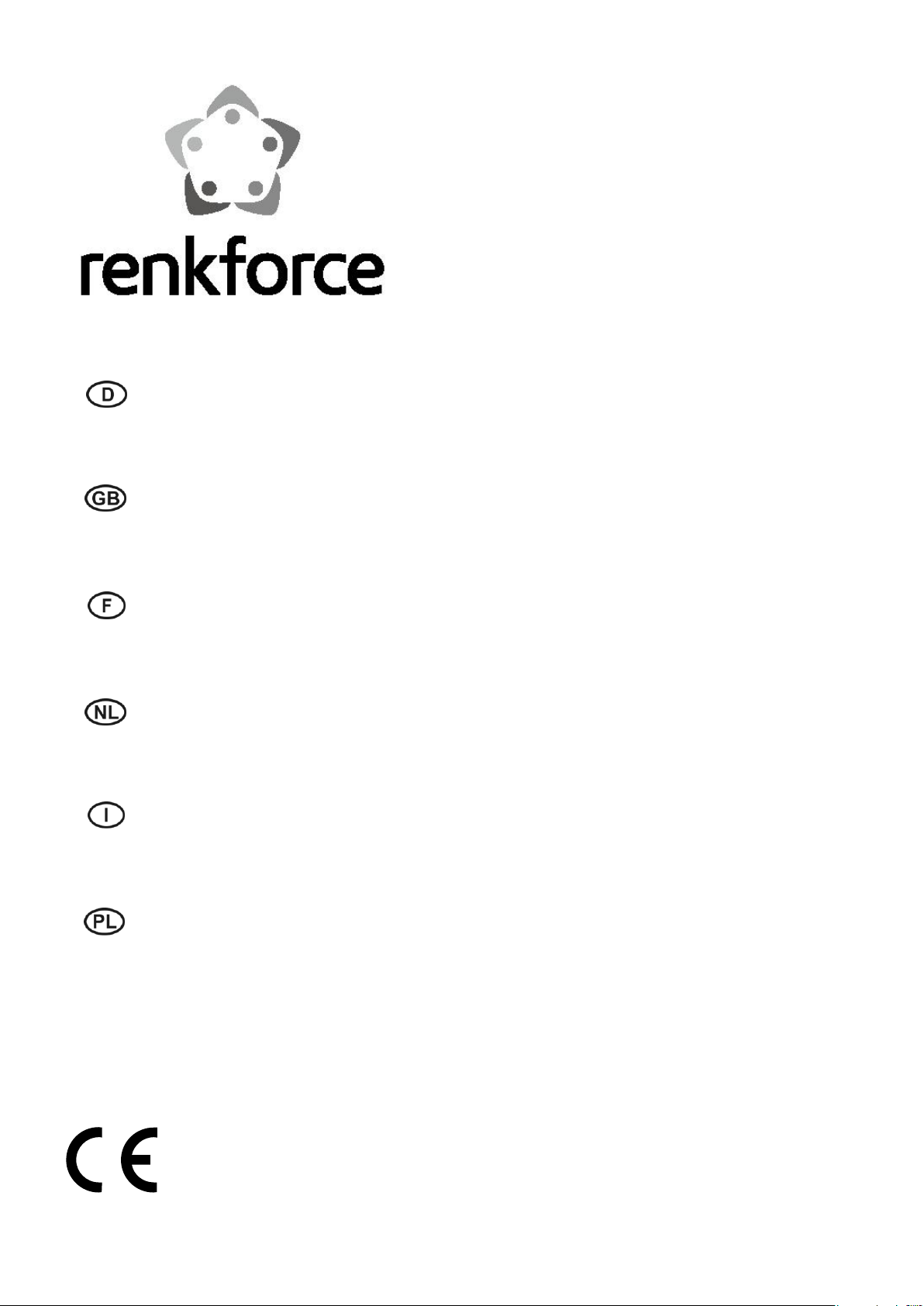
Schnellinstallationsanleitung
AC1200 Gigabit Dual-Band WLAN-Repeater
Artikelnr. EW-7476RPC
Seite 1-8
Quick installation Guide
AC1200 Gigabit Dual- Band Wi-Fi Repeater
Item No. EW-7476RPC
Page 9-16
Guide d'installation rapide
Ré péteur Wi -Fi bi-bande Gigabit AC1200
Numéro d'article . EW-7476RPC
Page 17-24
Snelstartgids
AC1200 Gigabit Dual- Band Wi-Fi Repeater
Onderdeel Nr. EW-7476RPC
Pagina 25-32
Guida di Installazione rapida
Ripetitore Wi-Fi dual banc Gigabit AC1200
Numero di articolo. EW-7476RPC
Pagina 33-40
Instrukcja szybkiej instalacji
Dwuzakresowy gigabitowy wzmacniacz sygnału Wi-Fi AC1200
Nr prod. EW-7476RPC
Strona 41-48
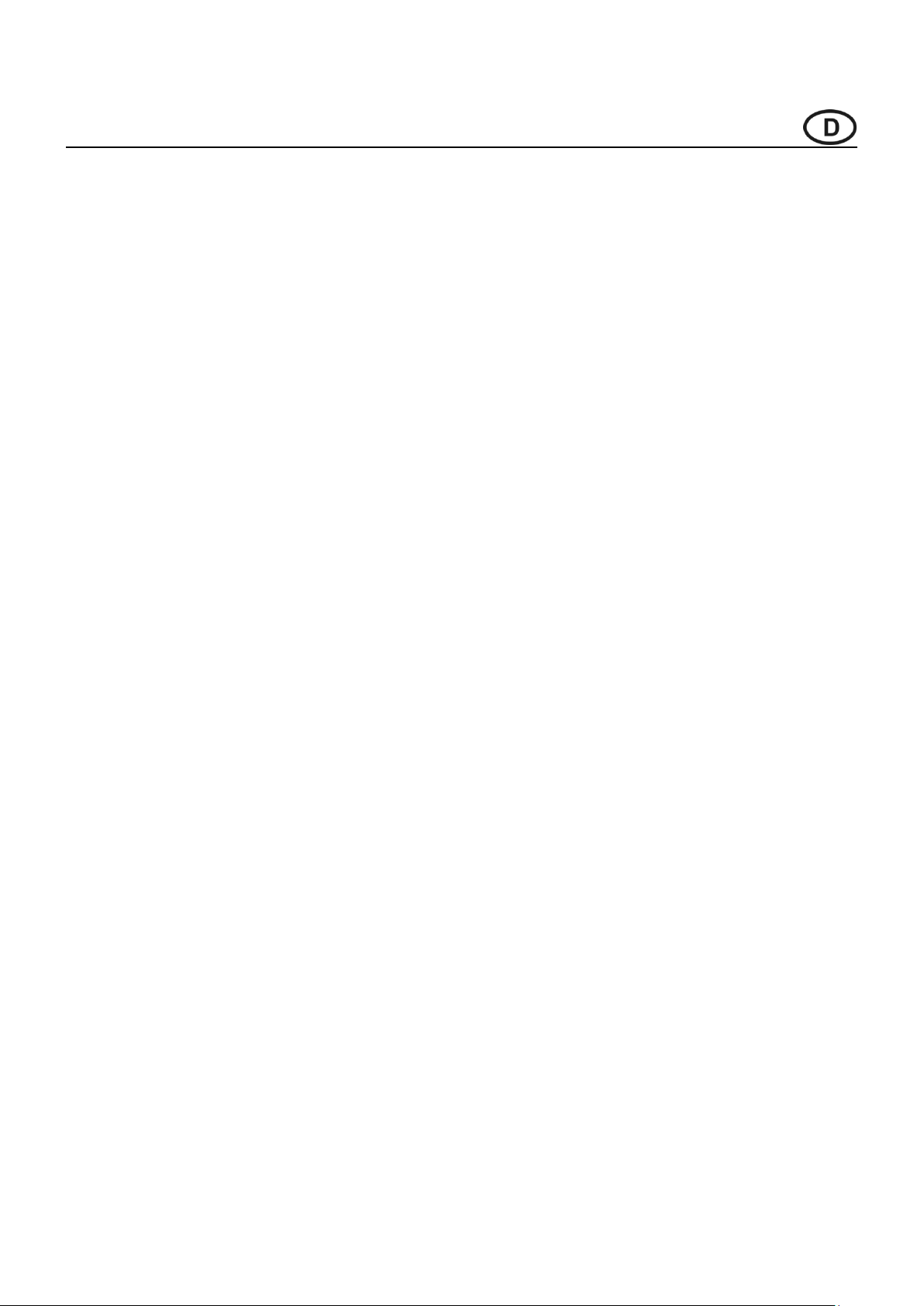
Schnellinstallationsanleitung
1. Verpackungsinhalt .................................................................................................................... 1
2. Systemanforderungen ............................................................................................................. 1
3. LED-Status .................................................................................................................................. 2
4. Schalter ........................................................................................................................................ 3
5. Installation .................................................................................................................................. 4
6. Zurücksetzen des Extenders ................................................................................................... 7
7. WPS .............................................................................................................................................. 8
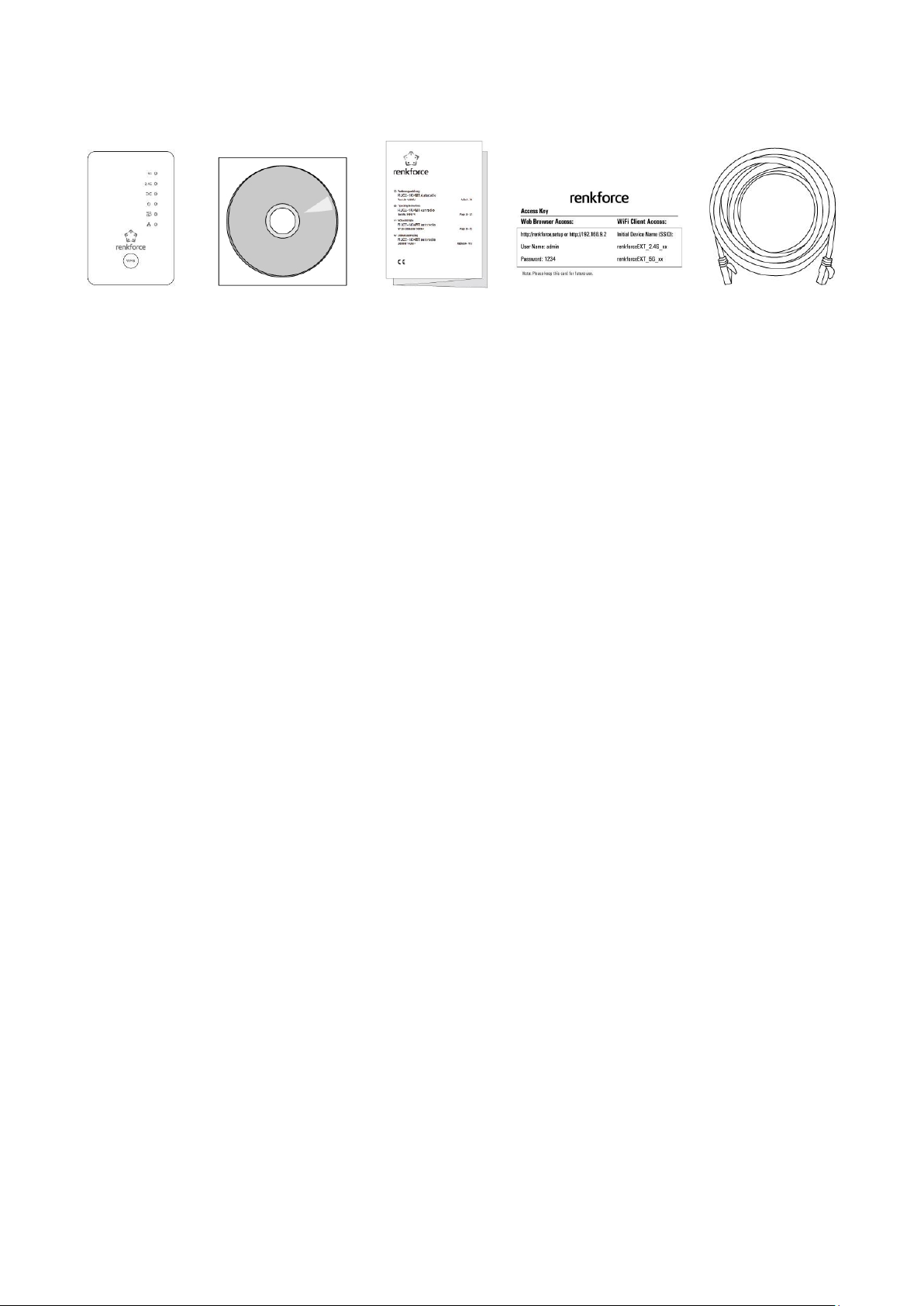
1. Verpackungsinhalt
- EW-7476RPC
- CD mit mehrsprachiger Schnellinstallationsanleitung und Benutzerhandbuch
- Schnellinstallationsanleitung
- Karte mit Zugangsschlüssel
- RJ45-Kabel
2. Systemanforderungen
- WLAN-Extender/WLAN-Bridge-Modus: Vorhandenes 2,4GHz- und/oder
5GHz-Drahtlosnetzwerk.
- Access Point Modus: Kabel/DSL-Modem.
- Computer mit 2,4GHz 802.11/b/g/n WLAN-Adapter und Internetbrowser zur
Software-Konfiguration.
- Smartphone: iOS 4.3 und hö her oder Android 4.x und hö her.
1
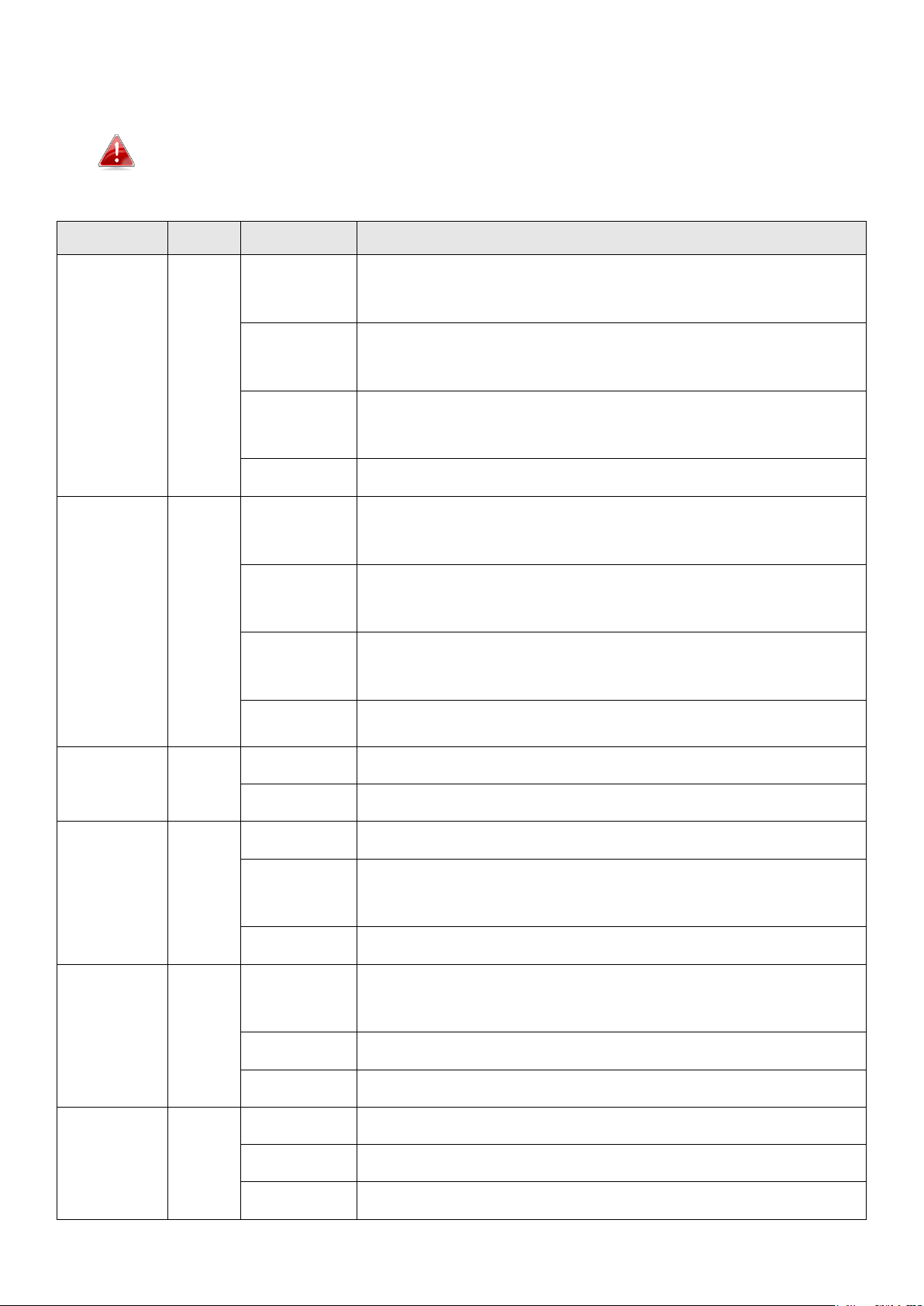
LED
Farbe
Status
Beschreibung
Signal
5GHz
Blau
An
Hervorragender Standort.
Signalstä rke: 60 – 80%
Langsam
blinkend
Guter Standort.
Signalstä rke: 40 – 60% & 80 - 100%
Schnell
blinkend
Schlechter Standort.
Signalstä rke: Unter 40%
Aus
Kein Signal erkannt.
Signal
2,4GHz
Blau
An
Hervorragender Standort.
Signalstä rke: 60 – 80%
Langsam
blinkend
Guter Standort.
Signalstä rke: 40 – 60% & 80 - 100%
Schnell
blinkend
Schlechter Standort.
Signalstä rke: Unter 40%
Aus
Kein Signal erkannt.
Cross
Band
Grün
An
Cross Band aktiviert.
Aus
Cross Band deaktiviert.
Power
Grün
An
Extender ist an.
Blinkend
Rücksetzen auf Werksstandardwerte, oder System wird
hochgefahren.
Aus
Extender ist aus.
WPS
Grün
An
WPS-Verbindung hergestellt (Die LED bleibt 30
Sekunden lang an, um anzuzeigen, dass eine
Blinkend
WPS im Gange (warten auf ein weiteres WPS-Gerä t).
Aus
Kein WPS im Gange.
LAN
Grün
An
LAN-Anschluss ist angeschlossen.
Blinkend
LAN-Aktivitä t (Senden oder Empfangen von Daten).
Aus
LAN-Anschluss ist nicht angeschlossen.
3. LED-Status
Im Energiesparmodus sind alle LEDs deaktiviert. Die beste Signalstä rke
liegt bei 60 – 80%, da das Gerä t sich bei über 80% wahrscheinlich zu nah
an Ihrem Router befindet und der Extender dann nicht effektiv
funktioniert.
2
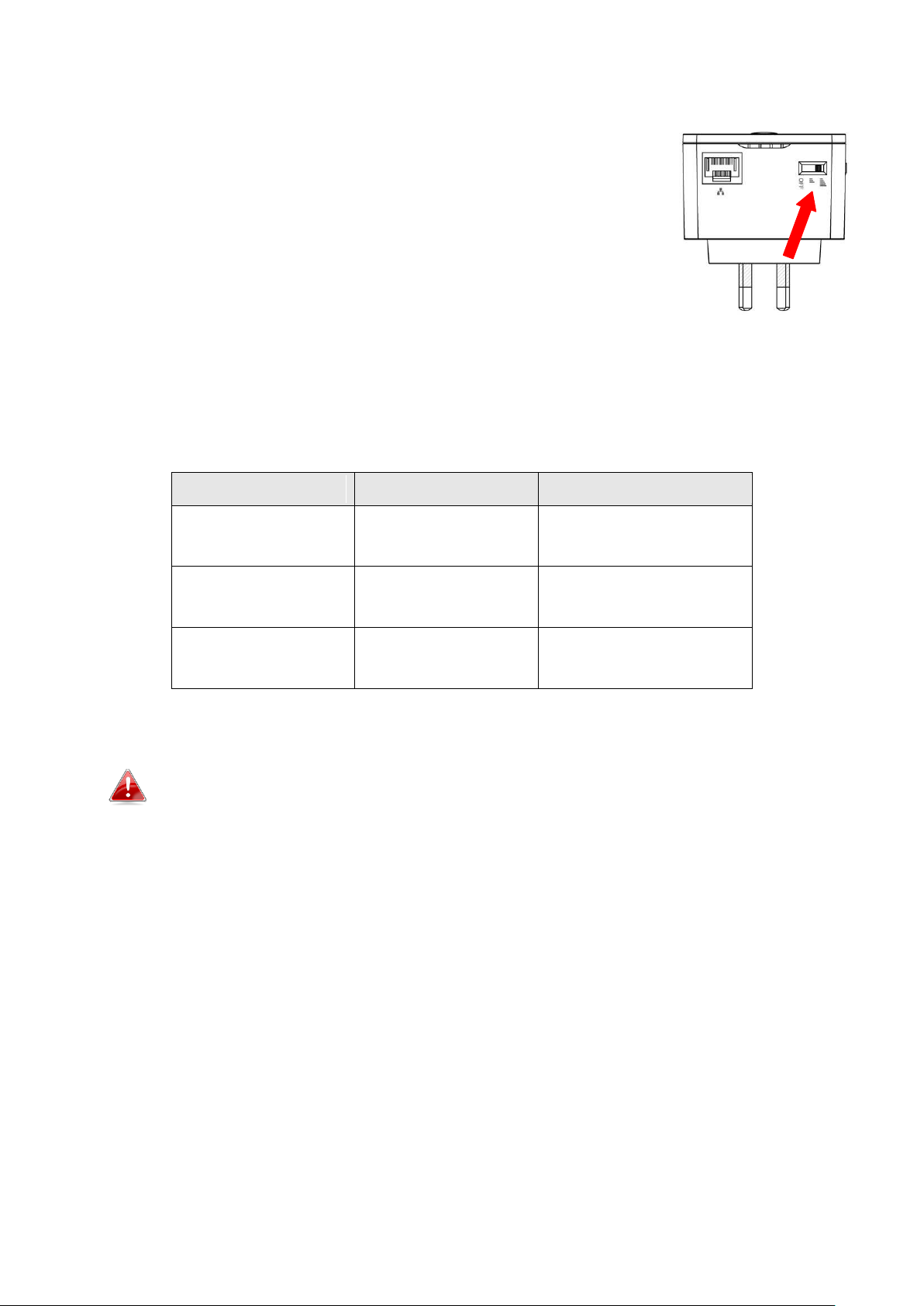
Modus
Schalterposition
Beschreibung
Normal
Oben
100% WLAN-Leistung
Energiesparmodus
Mitte
50% WLAN-Leistung
Schlafmodus
Unten
WLAN & LEDs aus
4. Schalter
Das Modell EW-7476RPC umfasst einen Hardware-Schiebeschalter
an der Gerä teunterseite, mit dem wie in der Tabelle unten gezeigt
zwischen dem normalen, dem energiesparenden und dem
Ruhemodus gewechselt werden kann. "WLAN-Leistung" bezieht
sich auf die Stä rke des drahtlosen Funksignals des Extenders (Tx).
Wenn Sie den Extender in einem kleinen oder mittelgroß en Raum
einsetzen, benö tigen Sie mö glicherweise nicht die volle drahtlose Funkleistung. Probieren
Sie es aus und finden Sie heraus, ob Sie auch im Energiesparmodus noch genügend
WLAN-Abdeckung haben. Wenn ja, kö nnen Sie einiges an Energie sparen.
Die Tx-Leistung kann auch über die Web-basierte U.I. eingestellt
werden. (Verwaltung Drahtlos). Stellen Sie den Schalter auf
"Normal", bevor Sie den Tx-Wert in der Web-basierten U.I.
anpassen.
3
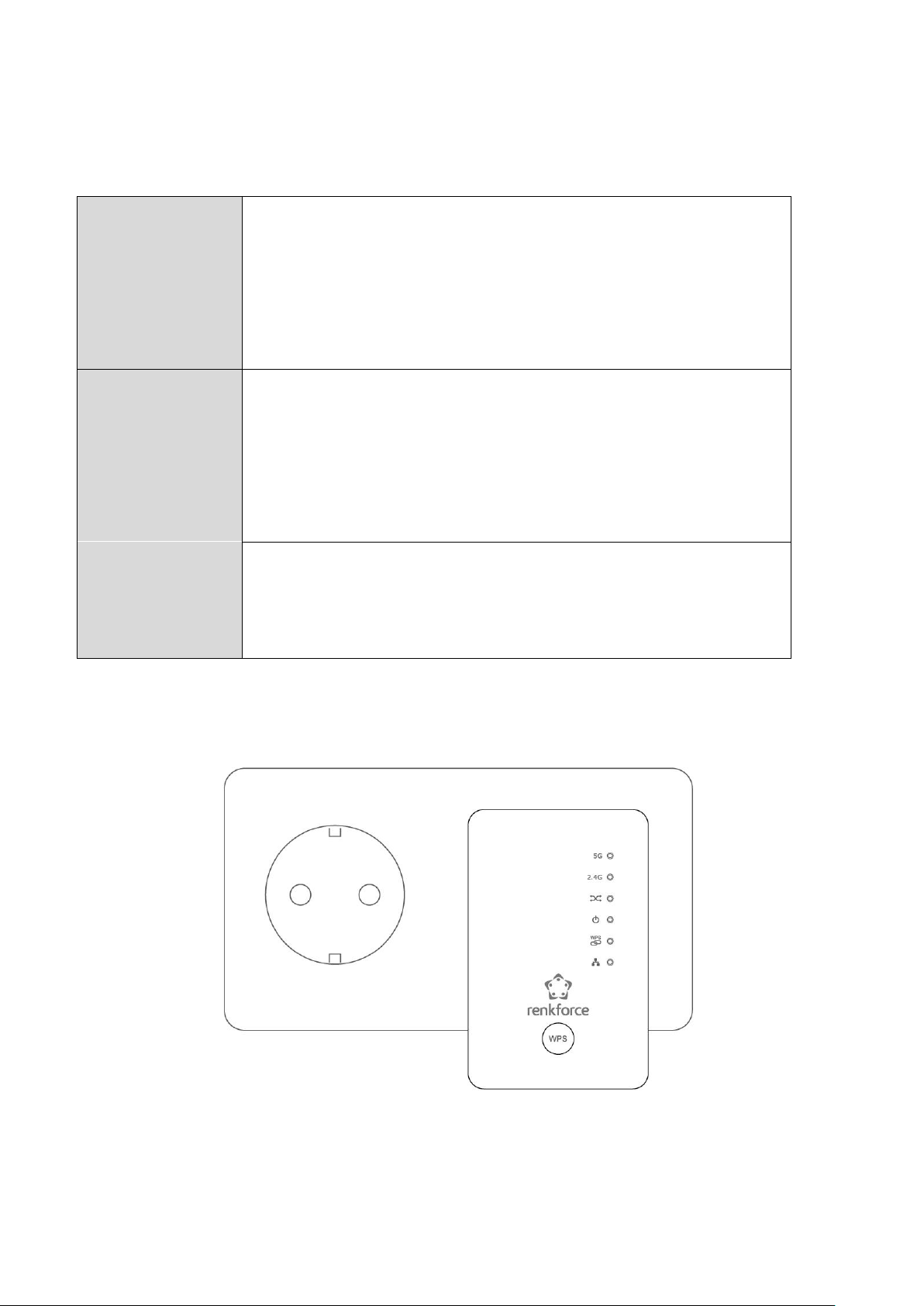
WLAN-Extender
Das Gerä t verbindet sich drahtlos mit Ihrem bestehenden
Netzwerk und wiederholt das WLAN-Signal.
Ort: Der beste Ort für Ihren Extender ist etwa in der Mitte
zwischen Ihrem bestehenden Drahtlos-Router/Access Point
und der Totzone. Der Extender muss ein gutes WLAN-Signal
vom Router/Access Point empfangen.
WLAN-Bridge
(WLAN-Adapter)
Das Gerä t wird ü ber ein Ethernetkabel und einem
entsprechenden WLAN-Internetzugang mit einem
Ethernet-Gerä t verbunden, z.B. mit einer Spielkonsole oder
einem Smart TV.
Ort: Im Bereich der WLAN-Abdeckung, in der Nä he des
kabelgebundenen Netzwerkgerä ts.
Wi-Fi Access
Point
Das Gerä t verbindet sich über Ethernetkabel mit einem
vorhandenen Router und stellt Ihren Netzwerkvorrichtungen
drahtlosen Internetzugang zur Verfügung.
Ort: Ü ber Ethernet -Kabel an Ihren Router angeschlossen.
5. Installation
Das Modell EW-7476RPC bietet drei verschiedene Betriebsmodi:
Stecken Sie den EW-7476RPC in eine Netzsteckdose.
4
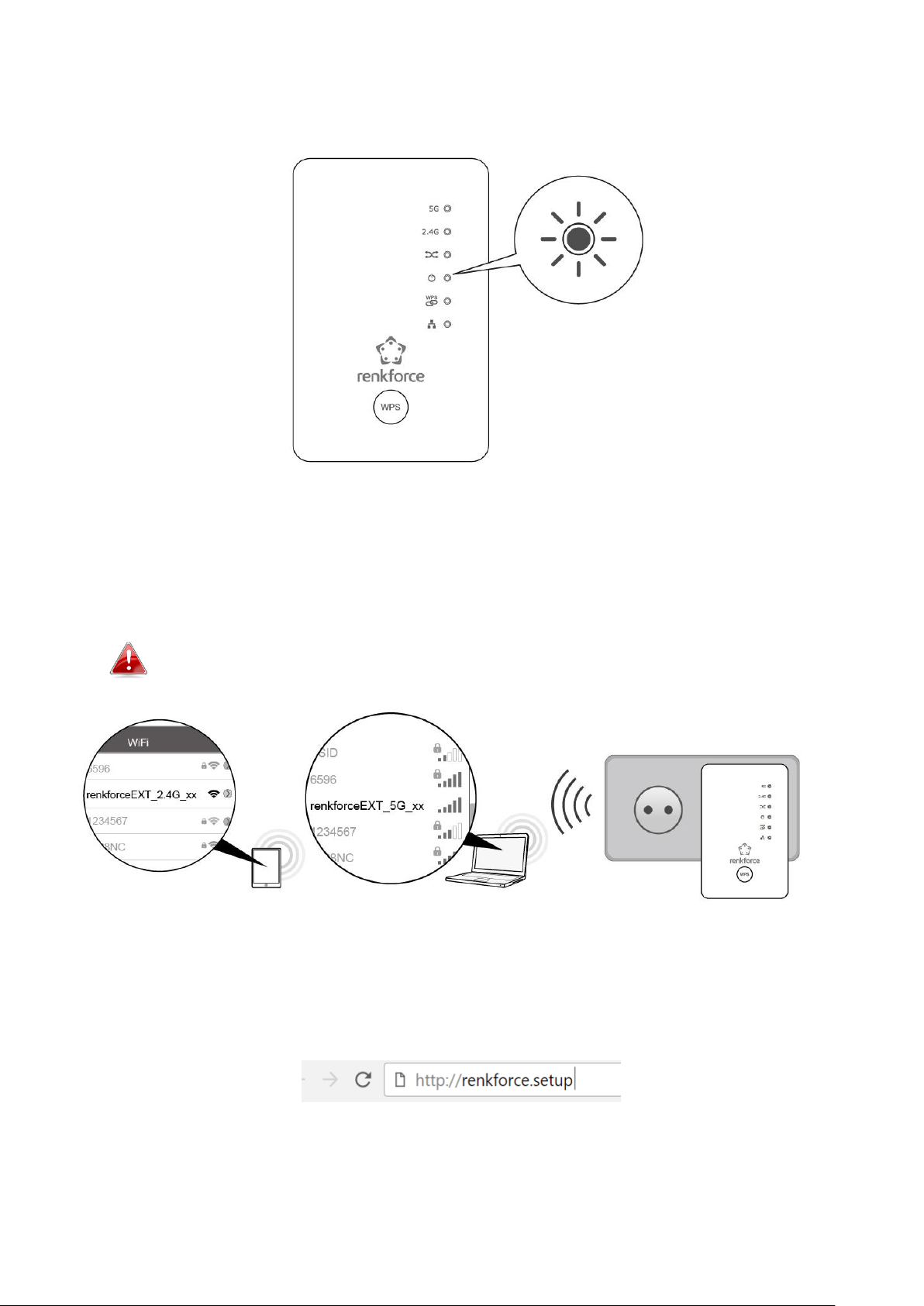
Die grü ne Netz-LED blinkt, wä hrend der Extender startet. Das Gerä t ist bereit, wenn
die grüne Netz-LED an ist.
Verwenden Sie ein WLAN-Gerä t für die Verbindung mit der SSID
renkforceEXT_2.4G_**. Die letzten beiden ** Zeichen sind die einzigartige
Kennzeichnung Ihres Gerä ts.
Wenn Sie einen Computer verwenden, entfernen Sie bitte alle
Ethernet-Kabel.
Ö ffnen Sie einen Web-Browser. Und wenn Sie nicht automatisch auf den unten
gezeigten "Get Started"-Bildschirm gelangen, geben Sie die URL
ein und klicken Sie auf “Get Started”, um mit dem Setup-Verfahren zu beginnen.
http://renkforce.setup
5
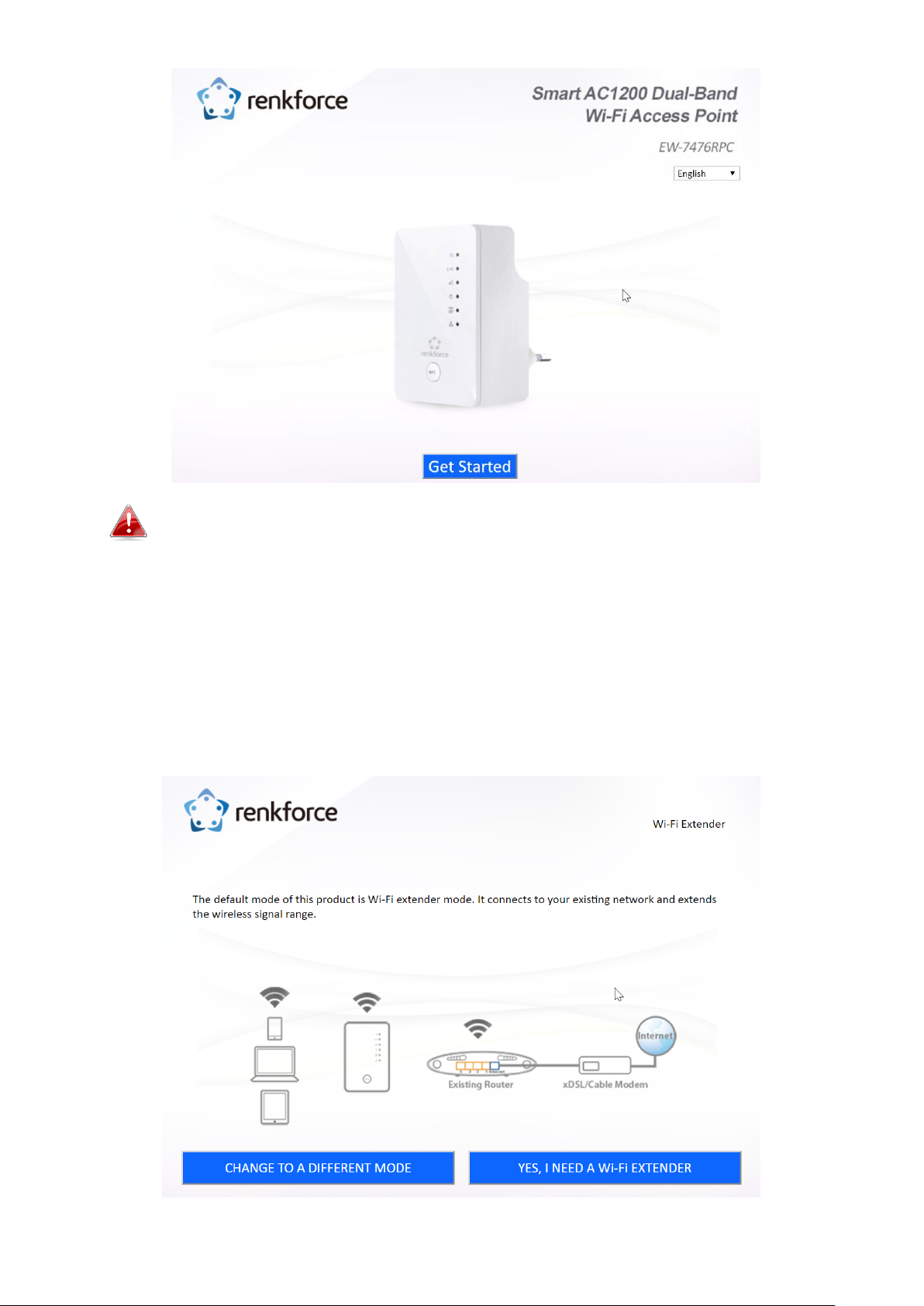
Wenn Sie nicht auf http://renkforce.setup zugreifen kö nnen,
überzeugen Sie sich bitte davon, dass Ihr Computer für die
Verwendung einer dynamischen IP-Adresse eingestellt ist. Für
weitere Informationen beziehen Sie sich bitte auf das
Benutzerhandbuch.
Wenn Sie einen anderen Betriebsmodus verwenden mö chten, klicken Sie auf
“Change to a Different Mode” (Zu anderem Modus wechseln). Oder wählen Sie “Yes,
I need a Range Extender” (Ja, ich brauche einen Range-Extender), um die Einrichtung
als Wi-Fi-Extender fortzusetzen.
6
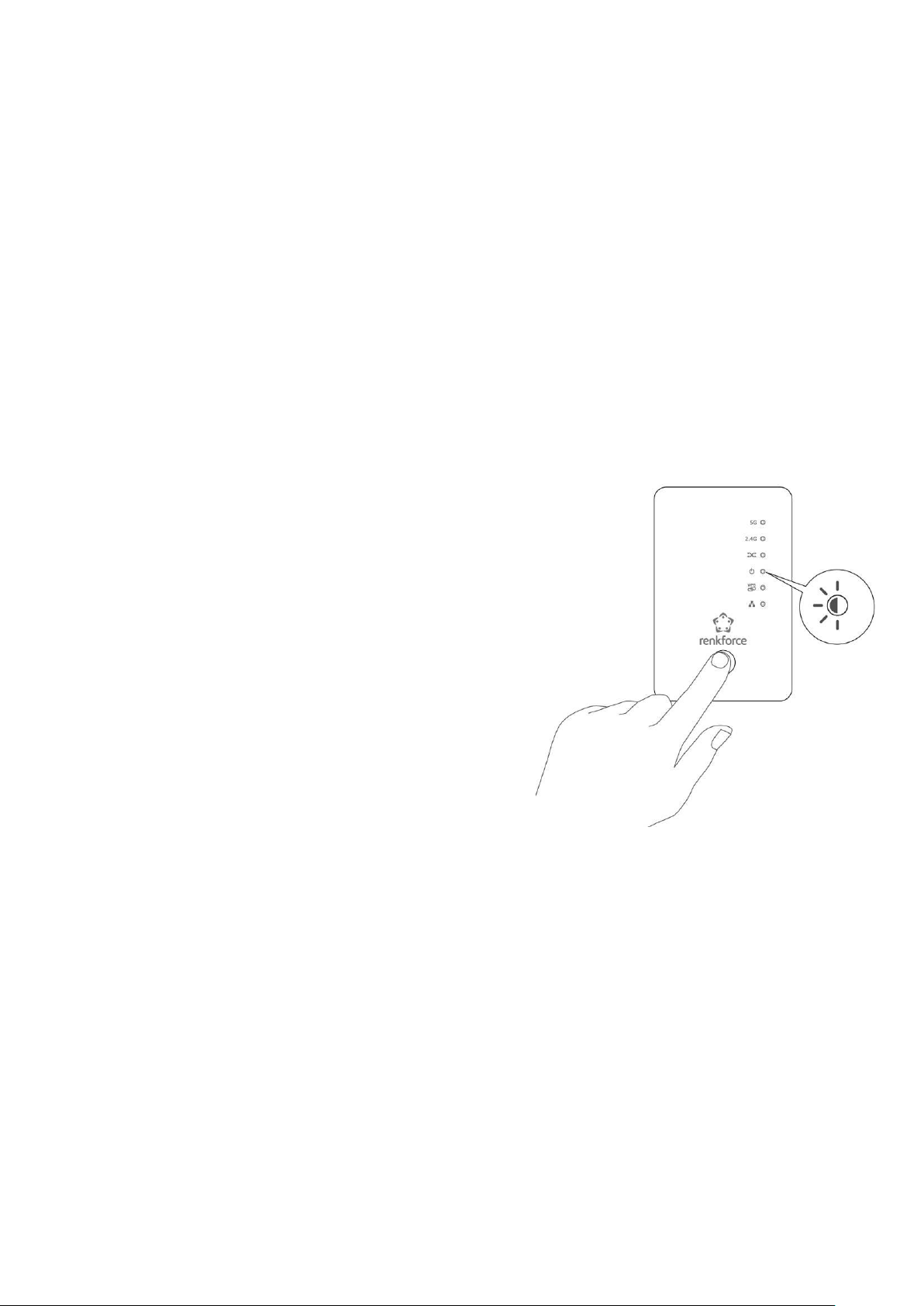
Folgen Sie den Anweisungen auf dem Bildschirm für den ausgewä hlten Modus, um
das Setup abzuschließ en. Sie kö nnen das Produkt für 2,4 GHz und/oder für 5GHz
WLAN konfigurieren.
Fortgeschrittenere Konfigurationen kö nnen Sie mit der Konfigurationsschnittstelle auf
Browserbasis unter http://renkforce.setup durchführen (siehe Benutzerhandbuch fü r
weitere Informationen).
6. Zurücksetzen des Extenders
Wenn Probleme mit Ihrem Extender auftreten oder wenn Sie den Extender auf einen
anderen Betriebsmodus umstellen mö chten, kö nnen Sie das Gerä t wieder auf die
Werkseinstellungen zurücksetzen. Damit werden alle Einstellungen auf die Standardwerte
zurückgesetz t.
Halten Sie die WPS-Taste mindestens 10
Sekunden gedrückt und lassen Sie sie los,
wenn die grüne Netz-LED blinkt.
Warten Sie, bis der Extender neu gestartet wird.
Der Extender ist für die Einrichtung bereit,
wenn die grüne Netz-LED an ist.
7
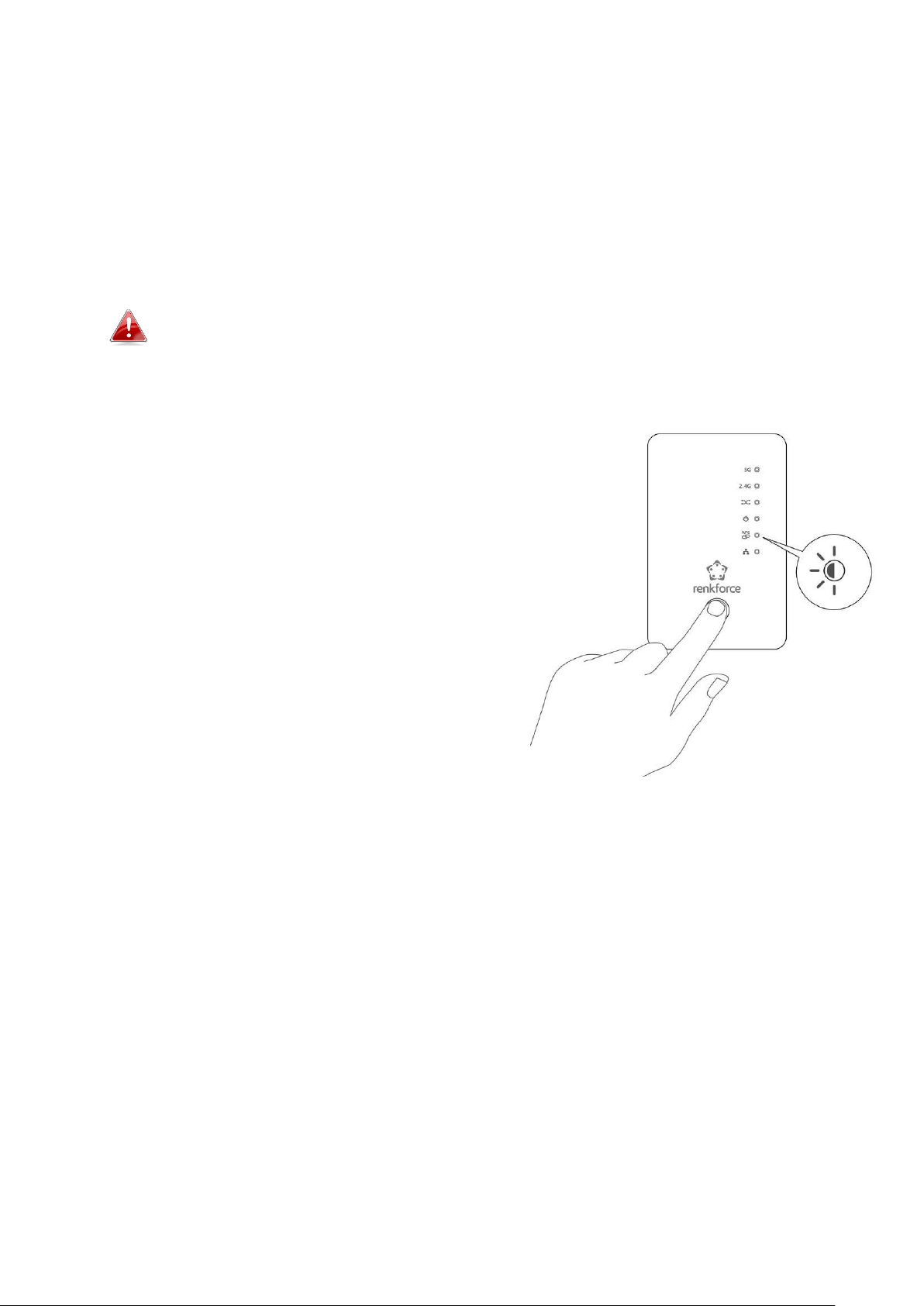
7. WPS
Wenn Ihr drahtloser Router/Access Point WPS (Wi-Fi Protected Setup) unterstützt, dann
kö nnen Sie diese Methode benutzen, um Ihren drahtlosen Extender einzurichten.
Drücken Sie die WPS-Taste auf Ihrem drahtlosen Router/Access Point, um sein WPS
zu aktivieren.
Schauen Sie bitte in der Anleitung für Ihren drahtlosen
Router/Access Point nach, wie lange Sie die WPS-Taste
gedrückt halten müssen.
Halten Sie die WPS-Taste am drahtlosen
Extender innerhalb von zwei Minuten zwei
Sekunden lang gedrückt. Die grü ne WPS-LED
des Extenders sollte blinken, um anzuzeigen,
dass WPS genutzt wird.
Die Gerä te stellen eine Verbindung her. Die
grüne WPS-LED des Extenders sollte 30
Sekunden lang an sein, um anzuzeigen, dass
eine Verbindung erfolgreich ist.
8
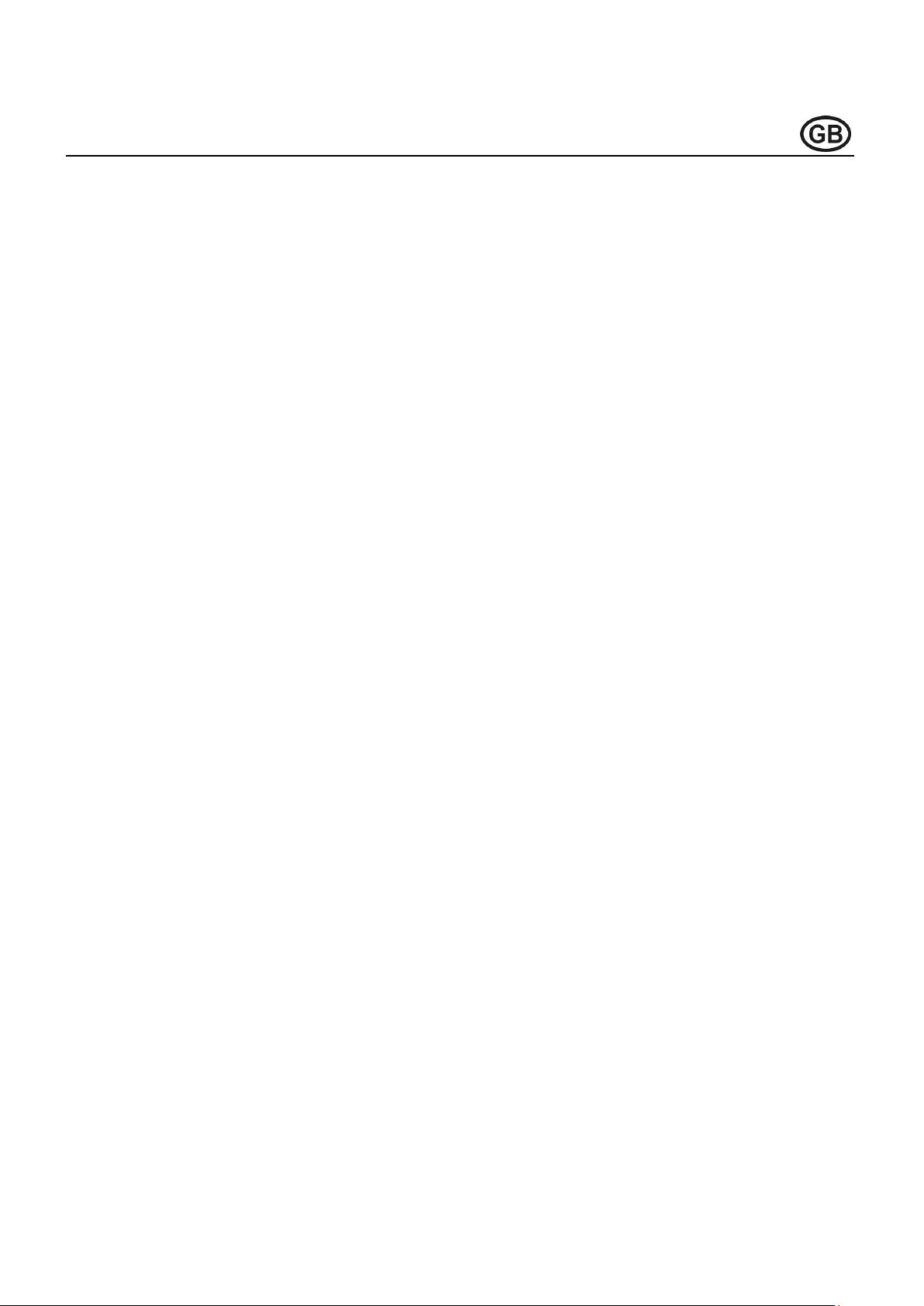
Quick installation Guide
1. Package Contents ............................................................................................. 9
2. System Requirements ..................................................................................... 9
3. LED Status ....................................................................................................... 10
4. Switch ............................................................................................................... 11
5. Installation ....................................................................................................... 12
6. Reset the Extender ......................................................................................... 15
7. WPS .................................................................................................................. 16
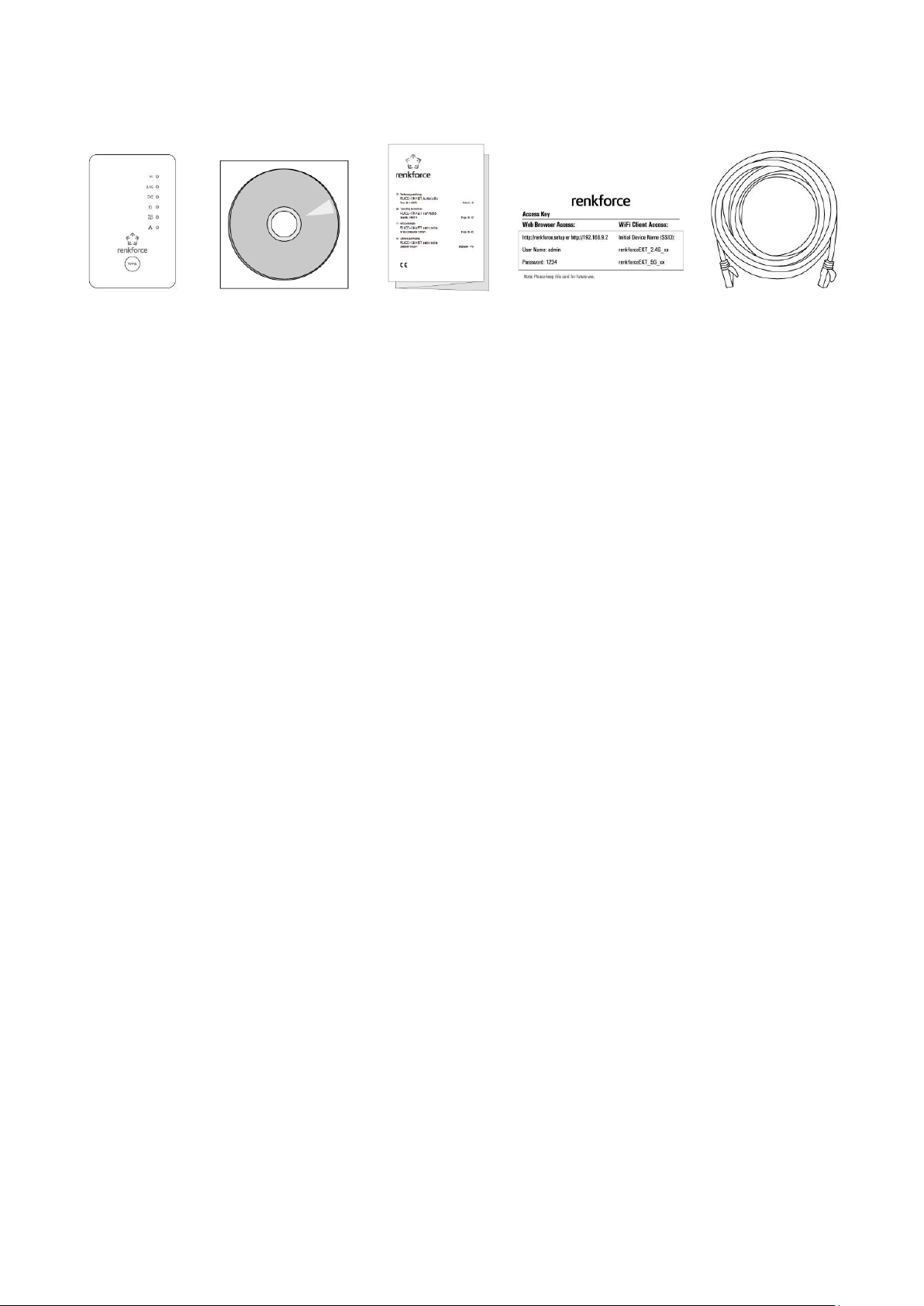
1. Package Contents
- EW-7476RPC
- CD with multi-language QIG & user manual
- Quick installation guide (QIG)
- Access key card
- RJ45 cable
2. System Requirements
- Wi-Fi extender/Wi-Fi bridge mode: Existing 2.4GHz and/or 5GHz wireless network.
- Access point mode: Cable/DSL modem.
- Computer with 2.4GHz 802.11/b/g/n Wi-Fi adapter, and web browser for software
configuration.
- Smartphone setup: iOs 4.3 and above or Android 4.x and above.
9
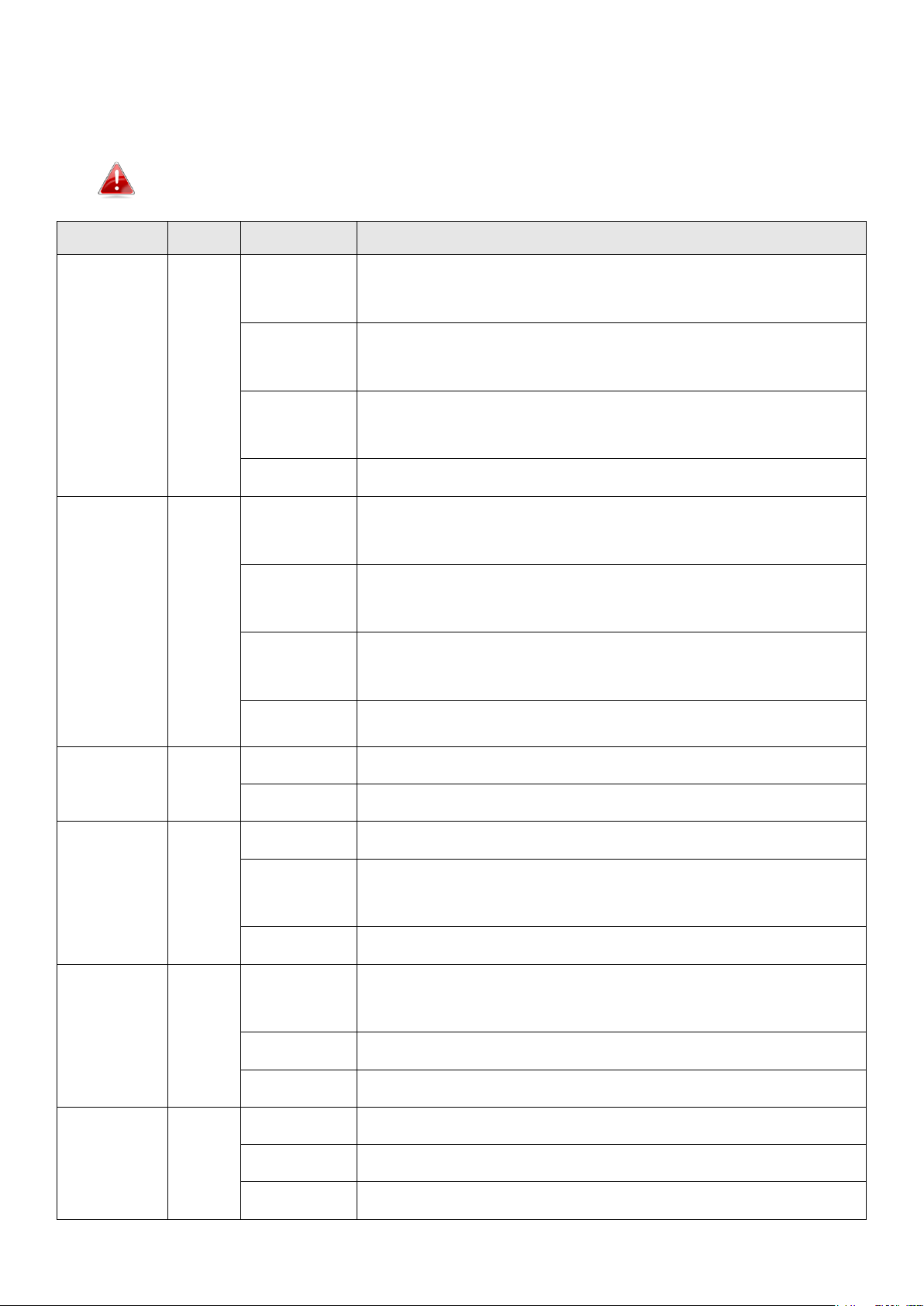
LED
Color
Status
Description
Signal
5GHz
Blue
On
Excellent location.
Signal strength: 60 – 80%
Slow
Flashing
Good location.
Signal strength: 40 – 60% & 80 - 100%
Quick
Flashing
Poor location.
Signal strength: Below 40%
Off
No signal detected.
Signal
2.4GHz
Blue
On
Excellent location.
Signal strength: 60 – 80%
Slow
Flashing
Good location.
Signal strength: 40 – 60% & 80 - 100%
Quick
Flashing
Poor location.
Signal strength: Below 40%
Off
No signal detected.
Cross
Band
Green
On
Cross band enabled.
Off
Cross band disabled.
Power
Green
On
Extender is on.
Flashing
Resetting to factory default settings, or system is
booting up.
Off
Extender is off.
WPS
Green
On
WPS connection established (LED will remain on for 30
seconds to indicate a successful connection).
Flashing
WPS in progress (waiting for another WPS device).
Off
No WPS in progress.
LAN
Green
On
LAN port connected.
Flashing
LAN activity (transferring or receiving data).
Off
LAN port not connected.
3. LED Status
All LEDs are disabled in green mode. The best signal strength is 60 – 80%
since above 80% is likely too close to your router for the extender to be
effective.
10
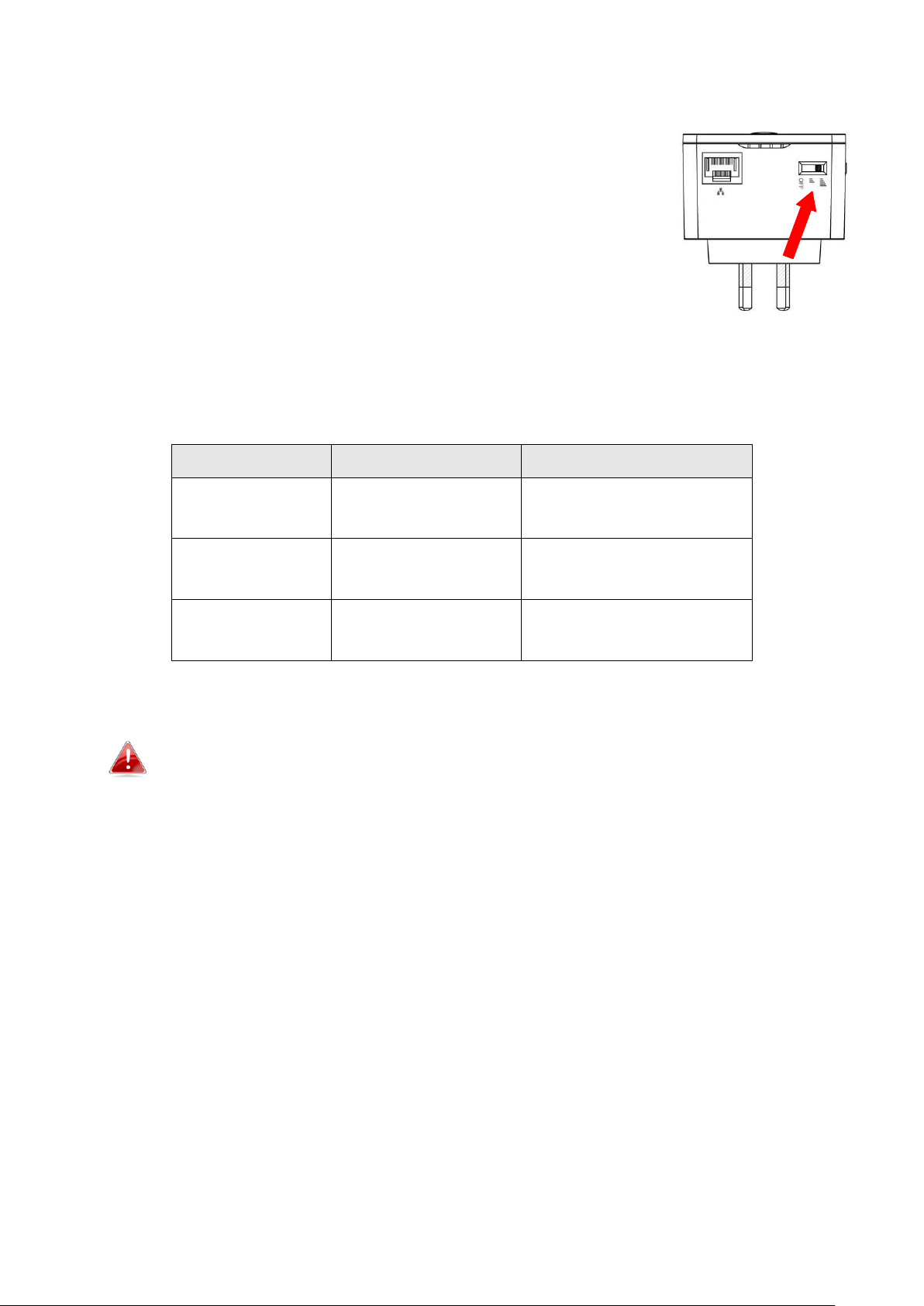
Mode
Switch Position
Description
Normal
Top
100% Wi-Fi power
Green Mode
Middle
50% Wi-Fi power
Sleep Mode
Bottom
Wi-Fi & LEDs off
4. Switch
The EW-7476RPC includes a hardware switch on the underside of
the device which can switch between normal, green mode and
sleep mode as shown in the table below. “Wi-Fi power” refers to
the strength of the extender’s wireless radio signal (Tx).
If you are using the extender in a small or medium sized space,
you may not need the full power of the wireless radio. Try it, and
determine if you still have sufficient Wi-Fi coverage using green mode. If so, you can save
some energy.
Tx power can also be adjusted using the web-based U.I.
(Administration Wireless). Set the switch to “Normal”
before adjusting the Tx value in the web-based U.I.
11
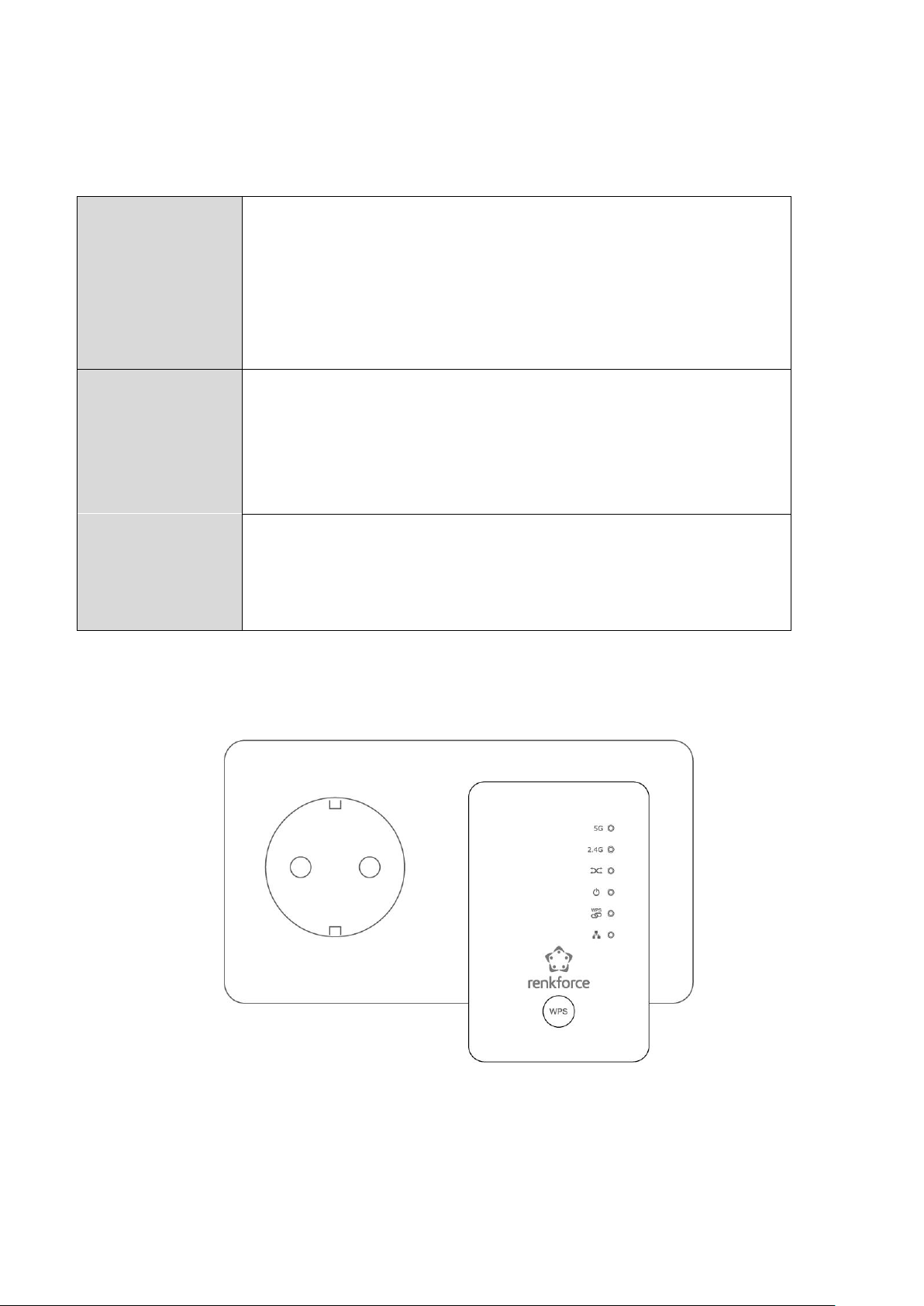
Wi-Fi Extender
The device connects wirelessly to your existing network and
repeats the wireless signal.
Location: The best location for your extender is roughly in
the middle between your existing wireless router/access
point and the dead zone. The extender needs to receive a
good Wi-Fi signal from your router/access point.
Wi-Fi Bridge
(Wi-Fi Adapter)
The device connects to an Ethernet device such as a games
console or smart TV via Ethernet cable and provides wireless
Internet access for that device.
Location: Within Wi-Fi coverage, close to your wired network
device.
Wi-Fi Access
Point
The device connects to an existing router via Ethernet cable
and provides wireless Internet access for your network
devices.
Location: Connected to your router via Ethernet cable.
5. Installation
The EW-7476RPC has three different operating modes:
Plug the EW-7476RPC into a power socket.
12
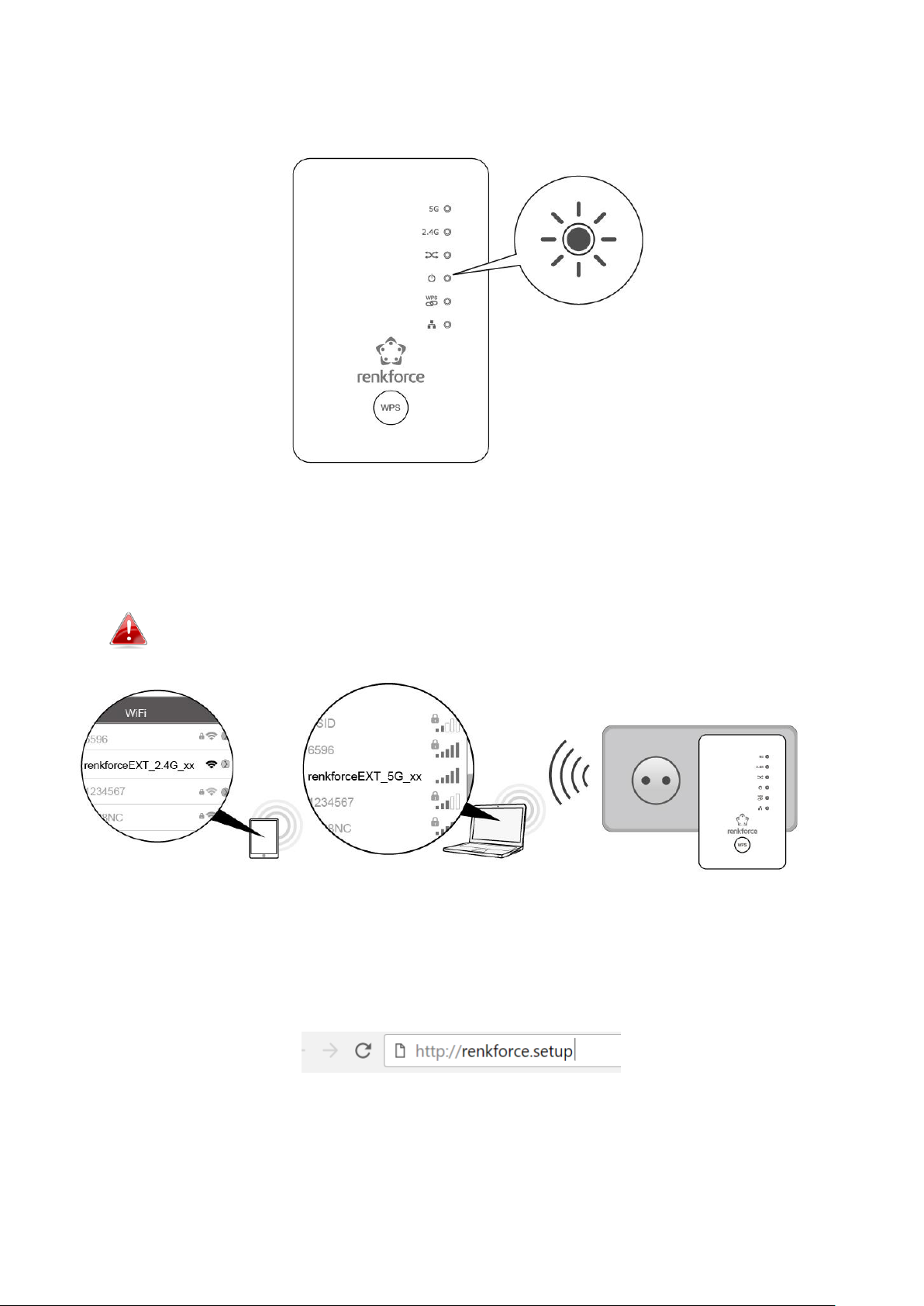
The green power LED will flash while the extender is starting up. The device is ready
when the green power LED displays on.
Use a Wi-Fi device to connect to the SSID renkforceEXT_2.4G_**. The last two **
characters are unique according to your device.
If you are using a computer, please disconnect any Ethernet
cables.
Open a web browser and if you do not automatically arrive at the “Get Started”
screen shown below, enter the URL
http://renkforce.setup
and click “Get Started” to
begin the setup process.
13
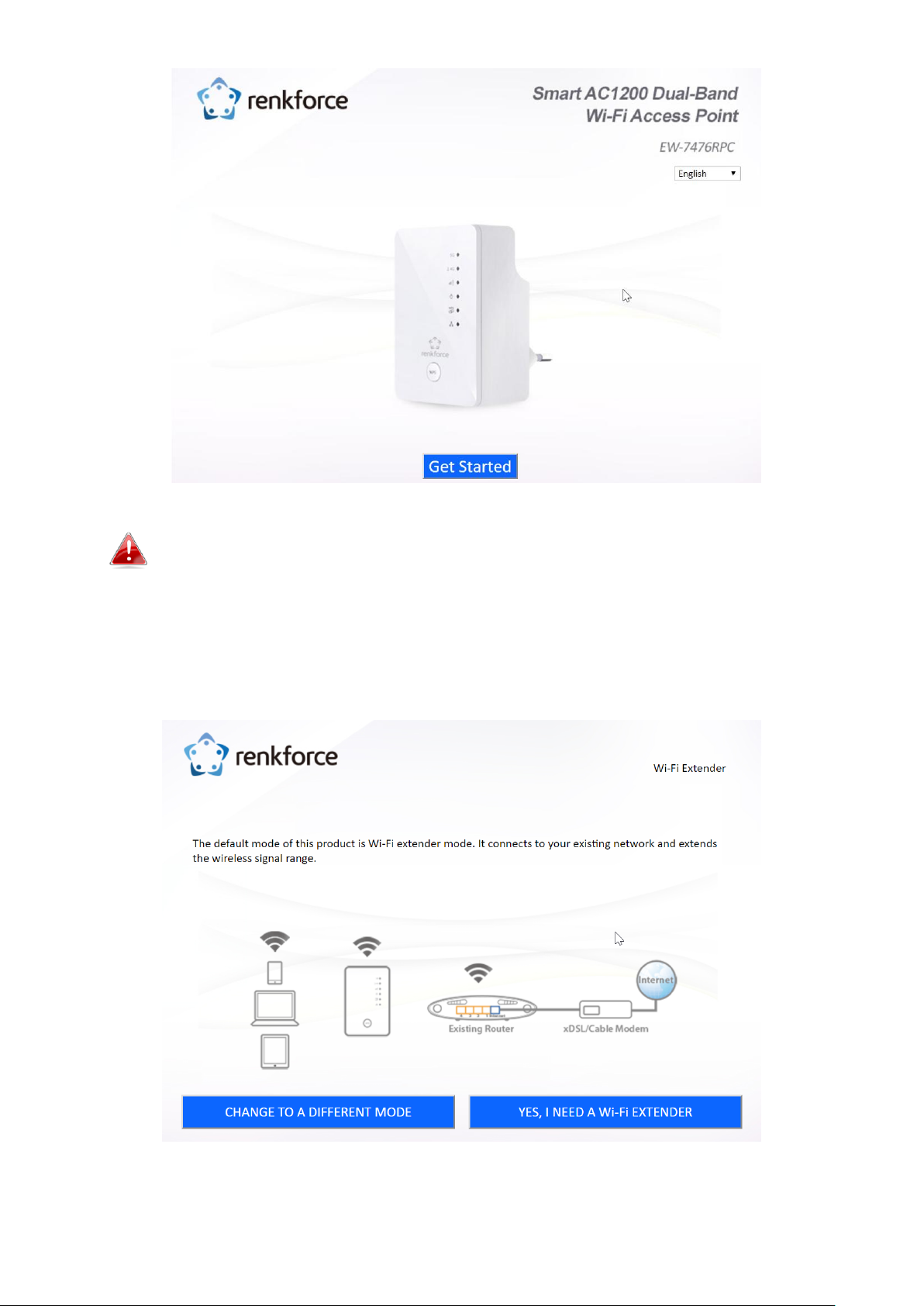
If you cannot access http://renkforce.setup, please make sure
your computer is set to use a dynamic IP address. For more
information please refer to the user manual.
To use a different operating mode, click “Change to a Different Mode”. Or select “Yes,
I need a Range Extender” to continue setup as a Wi-Fi extender.
14

Follow the on-screen instructions for your selected mode to complete setup. You can
configure the product for 2.4 GHz and/or 5GHz Wi-Fi.
For more advanced configurations, use the browser based configuration interface at
http://renkforce.setup (refer to the user manual for more information).
6. Reset the Extender
If you experience problems with your extender or if you want to change the extender to a
different operating mode, you can reset the device back to its factory settings. This resets
all settings back to default.
Press and hold the WPS button for at least 10
seconds and release when the green power
LED is flashing.
Wait for the extender to restart. The extender is
ready for setup when the green power LED
displays on.
15

7. WPS
If your wireless router/access point supports WPS (Wi-Fi Protected Setup) then you can
use this method to setup your wireless extender.
Press the WPS button on your wireless router/access point to activate its WPS.
Please check the instructions for your wireless router/access
point for how long you need to hold down its WPS button.
Within two minutes, press and hold the WPS
button on the wireless extender for two
seconds. The extender’s green WPS LED
should flash to indicate that WPS is in
progress.
The devices will establish a connection. The
extender’s green WPS LED should display on
for 30 seconds to indicate a successful
connection.
16

Guide d'installation rapide
1. Contenu de l'emballage ........................................................................................................ 17
2. Prérequis systè me .................................................................................................................. 17
3. État des voyants ...................................................................................................................... 18
4. Commutateur ........................................................................................................................... 19
5. Installation ................................................................................................................................ 20
6. Réinitialiser l'amplificateur ................................................................................................... 23
7. WPS ............................................................................................................................................ 24

1. Contenu de l'emballage
- EW-7476RPC
- CD avec GIR multilingue et manuel d'utilisation
- Guide d'installation rapide (GIR)
- Carte clé d'accè s
- Câble RJ45
2. Prérequis systè me
- Mode Amplificateur Wi-Fi/Pont Wi-Fi : Réseau sans fil 2,4 GHz et/ou 5 GHz existant.
- Mode Point d'accè s : Modem câble/DSL.
- Ordinateur avec adaptateur Wi-Fi 2,4 GHz 802.11/b/g/n et navigateur Internet pour la
configuration logicielle.
- Configuration Smartphone : iOS 4.3 et plus ou Android 4.x et plus.
17

VOYANT
Coule
ur
État
Descriptif
Signal 5GHz
Bleu
Allumé
Excellent emplacement.
Puissance du signal : 60 - 80%
Clignote
lentement
Bon emplacement.
Puissance du signal : 40 - 60% et 80 - 100%
Clignote
rapidement
Mauvais emplacement.
Puissance du signal : Moins de 40%
Éteint
Aucun signal détecté.
Signal 2,4GHz
Bleu
Allumé
Excellent emplacement.
Puissance du signal : 60 - 80%
Clignote
lentement
Bon emplacement.
Puissance du signal : 40 - 60% et 80 - 100%
Clignote
rapidement
Mauvais emplacement.
Puissance du signal : Moins de 40%
Éteint
Aucun signal détecté.
Cross Band
(Bande Croisée)
Vert
Allumé
Cross band activé.
Éteint
Cross band désactivé.
Alimentation
Vert
Allumé
L'amplificateur est allumé.
Clignote
Réinitialisation des paramè tres d'usine par défaut
ou démarrage du systè me.
Éteint
L'amplificateur est éteint.
WPS
Vert
Allumé
La connexion WPS est établie (le voyant reste
allumé pendant 30 secondes pour indiquer une
Clignote
WPS en cours (en attente d'un autre appareil WPS).
Éteint
Aucune connexion WPS en cours.
LAN
Vert
Allumé
Port LAN connecté.
Clignote
Activité LAN (transfert ou réception de données).
Éteint
Port LAN non connecté.
3. État des voyants
Tous les voyants sont désactivés en mode Éco. La meilleure puissance
de signal est entre 60 et 80%, plus de 80% étant trop proche de votre
routeur pour que l'amplificateur puisse être efficace.
18

Mode
Position de
l'interrupteur
Descriptif
Mode Normal
En haut
100 % de la puissance
Wi-Fi
Mode Éco
Au milieu
50 % de la puissance
Wi-Fi
Mode Veille
En bas
Wi-Fi et voyants éteints
4. Commutateur
Le EW-7476RPC dispose au-dessous d'un commutateur physique
pour permuter entre les modes Normal, Éco et Veille comme le
montre le tableau ci-dessous. "Puissance Wi-Fi" fait référence à la
puissance du signal radio sans fil de l'amplificateur (Tx).
Si vous utilisez l'amplificateur dans un espace petit à moyen, vous
pouvez ne pas avoir besoin de la puissance maximale du signal
radio sans fil. Testez et évaluez si votre couverture Wi-Fi est suffisante en mode Éco. Si
c'est le cas, vous pouvez ainsi faire des économies d'énergie.
La puissance Tx peut également être réglée avec
l'interface utilisateur sur Internet. (Gestion Sans fil).
Placez l'interrupteur sur "Normal" avant de régler la
valeur Tx dans l'interface utilisateur sur Internet.
19

Amplificateur
Wi-Fi
L'appareil se connecte sans fil à votre réseau existant et
répè te le signal sans fil.
Emplacement : Le meilleur emplacement pour votre
amplificateur est approximativement à mi -chemin entre
votre routeur/point d'accè s sans fil existant et la zone morte.
L'amplificateur doit recevoir un bon signal Wi-Fi de la part de
votre routeur/point d'accè s.
Pont Wi-Fi
(Adaptateur
Wi-Fi)
L'appareil se connecte à un périphérique Ethernet comme
une console de jeu ou un téléviseur connecté grâce à un
câble Ethernet et il fournit un accè s sans fil à Internet pour ce
périphérique.
Emplacement : Dans la zone de couverture Wi-Fi, proche de
votre périphérique réseau câblé.
Point d'accè s
Wi-Fi
L'appareil se connecte à un routeur existant par câble
Ethernet et fournit un accè s à Internet aux périphériques de
votre réseau.
Emplacement : Connecté à votre routeur à l'aide d'un câble
Ethernet.
5. Installation
Le EW-7476RPC dispose de trois modes de fonctionnement différents :
Branchez le EW-7476RPC dans une prise de courant.
20

Le voyant d'alimentation vert clignote pendant le démarrage de l'amplificateur.
L'appareil est prêt lorsque le voyant d'alimentation vert reste allumé.
Utilisez un périphérique Wi -Fi pour le connecter au SSID renkforceEXT_2.4G_**. Les
deux derniers caractè res ** sont uniques en fonction de votre périphérique.
Si vous utilisez un ordinateur, veuillez débrancher tous les
câbles Ethernet.
Ouvrez un navigateur Internet et saisissez l'adresse http://renkforce.setup
n'arrivez pas directement sur l'écran "Démarrer" ci-dessous, puis cliquez sur
si vous
"Démarrer" pour commencer la procédure de configuration.
21

Si vous ne pouvez pas accéder à http://renkforce.setup,
veuillez-vous assurer que votre ordinateur est configuré pour
utiliser une adresse IP dynamique. Pour plus d'informations,
veuillez consulter le manuel d'utilisation.
Pour utiliser un mode de fonctionnement différent, cliquez sur "Passer dans un autre
mode". Ou sélectionnez "Oui, j'ai besoin d'un amplificateur de portée" pour
poursuivre la configuration en tant qu'amplificateur Wi-Fi.
22

Suivez les instructions à l'écran pour le mode sélectionné pour procéder à la
configuration. Vous pouvez configurer l'appareil pour le Wi-Fi 2,4 GHz et/ou 5 GHz.
Pour les configurations plus avancées, vous pouvez utiliser l'interface de configuration
Internet sur http://renkforce.setup (consultez le manuel d'utilisation pour plus
d'informations).
6. Réinitialiser l'amplificateur
Si vous rencontrez des problè mes avec votre amplificateur ou si vous voulez changer son
mode de fonctionnement, vous pouvez réinitialiser l'appareil aux paramè tres d'usine par
défaut. Cette opération réinitialise tous les paramè tres aux valeurs par défaut.
Maintenez enfoncé le bouton WPS pendant au
moins 10 secondes et relâchez -le quand le
voyant d'alimentation vert clignote.
Attendez que l'amplificateur redémarre.
L'amplificateur est prêt pour la configuration
lorsque le voyant d'alimentation vert reste
allumé.
23

7. WPS
Si votre routeur/point d'accè s est compatible WPS (configuration Wi-Fi protégée), vous
pouvez utiliser cette méthode pour configurer votre amplificateur sans fil.
Appuyez sur le bouton WPS sur votre routeur/point d'accè s sans fil pour activer son
WPS.
Veuillez consulter les instructions de votre routeur/point
d'accè s sans fil pour savoir combien de temps vous devez
tenir la touche WPS enfoncée.
Dans un délai de deux minutes, maintenez
enfoncée la touche WPS sur l'amplificateur
sans fil pendant deux secondes. Le voyant
WPS vert de l'amplificateur doit clignoter pour
indiquer que la connexion WPS est en cours.
Les appareils établissent alors une connexion.
Le voyant WPS vert de l'amplificateur doit
rester allumé pendant 30 secondes pour
indiquer que la connexion a réussi.
24

Snelstartgids
1. Inhoud van de verpakking ............................................................................ 25
2. Systeemvereisten .......................................................................................... 25
3. LED-status ........................................................................................................ 26
4. Schakelaar ....................................................................................................... 27
5. Installatie .......................................................................................................... 28
6. De extender resetten ..................................................................................... 31
7. WPS .................................................................................................................. 32

1. Inhoud van de verpakking
- EW-7476RPC
- CD met meertalige QIG en gebruikershandleiding
- Snelstartgids (QIG)
- Access key kaart
- RJ45-kabel
2. Systeemvereisten
- Stand Wi-Fi extender/Wi-Fi bridge: Bestaand 2,4GHz en/of 5GHz draadloos netwerk.
- Access point modus: Kabel/DSL-modem.
- Computer met 2.4GHz 802.11b/g/n Wi-Fi adapter en webbrowser voor
software-configuratie.
- Smartphone setup: iOS 4.3 en hoger of Android 4.x en hoger.
25

LED
Kleur
Status
Beschrijving
Signaal
5GHz
Blauw
Aan
Uitstekende locatie.
Signaalsterkte: 60 - 80%
Langzaam
knipperend
Goede locatie.
Signaalsterkte: 40 – 60% & 80 - 100%
Snel
knipperend
Slechte locatie.
Signaalsterkte: Onder de 40%
Uit
Geen signaal gevonden.
Signaal
2,4GHz
Blauw
Aan
Uitstekende locatie.
Signaalsterkte: 60 - 80%
Langzaam
knipperend
Goede locatie.
Signaalsterkte: 40 – 60% & 80 - 100%
Snel
knipperend
Slechte locatie.
Signaalsterkte: Onder de 40%
Uit
Geen signaal gevonden.
Cross-band
Groen
Aan
Cross-band ingeschakeld.
Uit
Cross-band uitgeschakeld.
Voeding
Groen
Aan
Wi-Fi extender is aan.
Knipperend
Bezig met resetten naar fabrieksinstellingen, of het
systeem is aan het opstarten.
Uit
Extender is uitgeschakeld.
WPS
Groen
Aan
WPS-verbinding tot stand gekomen (LED blijft 30
seconden branden om een geslaagde verbinding aan
Knipperend
WPS in voorbereiding (wacht op een ander
Uit
Geen WPS actief.
LAN
Groen
Aan
LAN-poort verbonden.
Knipperend
LAN-activiteit (versturen of ontvangen van data).
Uit
De LAN poort is niet verbonden.
3. LED-status
In de groene stand zijn alle LED’s uitgeschakeld. De beste signaalsterkte
is tussen de 60 - 80% omdat boven de 80% de afstand tot de router
waarschijnlijk te gering is en de extender niet effectief is.
26

Stand
Schakelaar positie
Beschrijving
Normaal
Bovenzijde
100% Wi-Fi-vermogen
Groene stand
Midden
50% Wi-Fi-vermogen
Slaapstand
Onderzijde
Wi-Fi & LEDs uit
4. Schakelaar
De EW-7476RPC is voorzien van een hardware schuifschakelaar
aan de onderkant van het apparaat, die kan schakelen tussen
normaal, groene modus en slaapstand, zoals aangegeven in de
tabel hieronder. “Wi-Fi power” geeft de sterkte van het draadloze
radiosignaal (Tx) aan.
Als u de extender gebruikt in een kleine of middelgrote ruimte,
hebt u wellicht niet de volledige sterkte van het draadloze signaal nodig. Probeer het en
bepaal of u nog steeds voldoende Wi-Fi-dekking hebt in de groene stand. Als de dekking
goed is, kunt u energie besparen.
Tx power kan ook worden aangepast met behulp van de
web-based gebruikersinterface. (Beheer Draadloos).
Stel de switch in op "Normaal" voordat u de Tx waarde in
de web-based gebruikersinterface aanpast.
27

Wi-Fi Extender
Het apparaat maakt verbinding met uw bestaande netwerk
en herhaalt het draadloze signaal.
Locatie: De beste locatie voor uw extender is ongeveer in het
midden tussen uw bestaande draadloze router/acces point
en de dode zone. De extender moet een goed Wi-Fi signaal
ontvangen van uw router/acces point.
Wi-Fi Bridge
(Wi-Fi Adapter)
Dit apparaat kan via een Ethernet-kabel verbinding maken
met een Ethernet-apparaat, zoals een games-console of een
smart TV, en biedt draadloze internettoegang voor dat
apparaat.
Locatie: Binnen het Wi-Fi bereik, in de buurt van uw vaste
netwerkapparaat.
Wi-Fi access
point
Het apparaat maakt via een Ethernet-kabel verbinding met
een bestaande router en biedt draadloze internettoegang
voor uw netwerkapparaten.
Locatie: Verbonden met uw router via een ethernetkabel.
5. Installatie
De EW-7476RPC heeft drie verschillende gebruiksmodi:
Steek de EW-7476RPCP in een stopcontact.
28

De groene Aan/Uit-LED knippert wanneer de extender bezig is met opstarten. Het
apparaat is gereed voor gebruik wanneer de groene Aan/Uit-LED op Aan staat.
Maak met behulp van een Wi-Fi apparaat verbinding met het SSID
renkforceEXT_2.4G_** De laatste twee ** tekens zijn uniek voor uw apparaat.
Koppel alle Ethernet-kabels los als u een computer gebruikt.
Open een web browser en als u niet automatisch naar het “Get Started” scherm
geleid wordt, voert u deze URL in
om het setup proces te starten.
http://renkforce.setup
en klikt u op “Get Started”
29

Krijgt u geen toegang krijgt tot http://renkforce.setup,
controleer dan of uw computer wel is ingesteld op het gebruik
van een dynamisch IP-adres. Voor meer informatie verwijzen
we u naar de gebruikershandleiding.
Om een andere modus te gebruiken, klik op “Change to a Different Mode
(Omschakelen naar een andere modus)”. Of selecteer “Yes, I need a Range Extender
(Ja, ik heb een Range Extender nodig)” om verder te gaan met de setup als Wi-Fi
extender.
30

Volg voor het voltooien van de installatie de instructies die op het op het scherm
verschijnen voor de stand die u hebt geselecteerd. U kunt het product configureren
voor 2,4 GHz en/of 5GHz Wi-Fi.
Voor geavanceerde configuraties, kunt u de browser-based configuratie-interface
gebruiken op http://renkforce.setup (raadpleeg de gebruikershandleiding voor meer
informatie).
6. De extender resetten
Als u problemen ondervind met uw extender, of als u de extender wilt omschakelen naar
een andere modus, kunt u het apparaat resetten naar de fabrieksinstellingen. Alle
instellingen worden dan teruggezet naar de standaard- instellingen.
Houd de WPS-knop tenminste 10 seconden
ingedrukt en laat de knop los wanneer de groene
Aan/Uit-LED (Power) knippert.
Wacht tot de extender opnieuw is opgestart. De
extender is gereed voor gebruik wanneer de
groene Aan/Uit-LED (Power) aan is.
31

7. WPS
Als uw draadloze router/access point WPS ondersteunt (Wi-Fi Protected Setup), dan kunt u
deze methode gebruiken om uw draadloze extender in te stellen.
Houd de WPS-knop op uw draadloze router/access point ingedrukt om WPS te
activeren.
Controleer de instructies van uw draadloze router/acces point
en controleer hoe lang u de WPS-knop ingedrukt moet
houden.
Houd de WPS-knop op uw draadloze extender
binnen twee minuten gedurende twee
seconden ingedrukt om WPS te activeren. De
groene WPS LED van de extender moet
knipperen om aan te geven dat er een
WPS-verbinding actief is.
De apparaten zetten een verbinding op. De
groene WPS LED van de extender moet 30
seconden 'aan' weergeven zijn om een
geslaagde verbinding aan te geven.
32

Guida di installazione rapida
1. Contenuti della confezione ................................................................................................... 33
2. Requisiti di sistema ................................................................................................................ 33
3. LED di stato ............................................................................................................................... 34
4. Switch ........................................................................................................................................ 35
5. Installazione .............................................................................................................................. 36
6. Reimpostazione dell'unità di estensione .......................................................................... 39
7. WPS ............................................................................................................................................ 40

1. Contenuti della confezione
- EW-7476RPC
- CD con guida di installazione rapida multilingue e manuale utente
- Guida di installazione rapida (QIG)
- Scheda con chiave di accesso
- Cavo RJ45
2. Requisiti di sistema
- Unità di estensione Wi -Fi/modalità bridge Wi -Fi: Rete wireless esistente da 2,4GHz e/o
5GHz.
- Modalità punto di accesso: Modem cavo/DSL.
- Computer dotato di adattatore Wi-Fi 2,4GHz 802,11/b/g/n e browser di navigazione per
la configurazione del software.
- Configurazione per smartphone: iOS 4.3 o superiore oppure Android 4.x e versione
superiore.
33

LED
Colore
Stato
Descrizione
Segnale 5GHz
Blu
Acceso
Posizione eccellente.
Potenza del segnale: 60 – 80%
Lampeggia
lentamente
Posizione buona.
Potenza del segnale: 40 – 60% e 80 - 100%
Lampeggia
rapidamente
Posizione scarsa.
Potenza del segnale: Inferiore al 40%
Spento
Nessun segnale rilevato.
Segnale
2,4GHz
Blu
Acceso
Posizione eccellente.
Potenza del segnale: 60 – 80%
Lampeggia
lentamente
Posizione buona.
Potenza del segnale: 40 – 60% e 80 - 100%
Lampeggia
rapidamente
Posizione scarsa.
Potenza del segnale: Inferiore al 40%
Spento
Nessun segnale rilevato.
Cross band
Verde
Acceso
Cross band attivata.
Spento
Cross band disattivata.
Alimentazione
Verde
Acceso
L'unità di estensione è accesa.
Lampeggiante
Ripristino alle impostazioni predefinite di
fabbrica, oppure il sistema si sta avviando.
Spento
L'unità di estensione è spenta.
WPS
Verde
Acceso
Connessione WPS stabilita (il LED rimarrà
acceso per 30 secondi per indicare che la
Lampeggiante
WPS in corso (in attesa di un altro dispositivo
Spento
Nessun WPS in corso.
LAN
Verde
Acceso
Porta LAN connessa.
Lampeggiante
Attività LAN (trasferimento o ricezione dati).
Spento
Porta LAN non connessa.
3. LED di stato
Tutti i LED sono disattivati in modalità green. La miglior potenza di
segnale si ha tra il 60 e l'80%, una potenza superiore all'80% potrebbe
rendere l'unità di estensione poco efficace a causa dell'eccessiva
vicinanza al router.
34

Modalità
Posizione
dell'interruttore
Descrizione
Normale
Alzato
Potenza Wi-Fi al 100%
Modalità Green
Medio
Potenza Wi-Fi al 50%
Modalità Sleep
Abbassato
Wi-Fi e LED spenti
4. Switch
EW-7476RPC è dotato di un interruttore hardware collocato nella
parte inferiore del dispositivo. L'interruttore è in grado di
selezionare le modalità normale, green e sleep, come mostrato
nella tabella di seguito. La dicitura "Wi-Fi power" ("potenza Wi-Fi)
si riferisce alla potenza del segnale radio wireless (Tx) dell'unità di
espansione.
Nel caso in cui l'unità di estensione sia utilizzata in uno spazio di piccole o medie
dimensioni, potrebbe non essere necessario impiegare il segnale wireless alla massima
potenza. Testate il segnale e verificate se la copertura Wi-Fi risulta adeguata utilizzando la
modalità green. In questo caso potrete risparmiare energia.
La potenza Tx può essere regolata anche attraverso la U.I.
(interfaccia utente) accessibile online. (Amministrazione
Wireless). Impostare l'interruttore su "normal" prima di
regolare il valore Tx nella U.I. accessibile online.
35

Unità di
estensione Wi-Fi
Il dispositivo si collega senza fili alla rete esistente e ripete il
segnale wireless.
Posizione: La posizione ottimale per l'unità di estensione è
circa nel mezzo tra il router/punto di accesso wireless
esistente e il punto morto. L'unità di estensione deve
ricevere un buon segnale Wi-Fi dal router/punto di accesso.
Bridge Wi-Fi
(Adattatore
Wi-Fi)
Il dispositivo si connette ad altri dispositivi Ethernet, ad
esempio una console di gioco o una smart TV, tramite cavo
Ethernet offrendo un accesso wireless a Internet.
Posizione: all'interno della copertura Wi-Fi, vicino al
dispositivo di rete cablato.
Punto di accesso
Wi-Fi
Il dispositivo si collega a un router esistente tramite il cavo
Ethernet e fornisce l'accesso Internet wireless per i
dispositivi di rete.
Posizione: collegamento al router tramite cavo Ethernet.
5. Installazione
EW-7476RPC ha tre modalità di funzionamento diverse:
Collegare EW-7476RPC in una presa di alimentazione.
36

Il LED di alimentazione verde lampeggerà durante l'avvio dell'unità di estensione. Il
dispositivo è pronto quando il LED di alimentazione verde mostra on.
Utilizzare un dispositivo Wi-Fi per collegarsi all'SSID renkforceEXT_2.4G_**. Gli ultimi
due ** caratteri sono unici e dipendono dal dispositivo.
Se si sta utilizzando un computer, scollegare i cavi Ethernet.
Aprire un browser web e se la schermata “Per iniziare” mostrata di seguito non
appare in automatico, inserire l'URL
per avviare la procedura di configurazione.
http://renkforce.setup
e fare clic su “Per iniziare”
37

Se non è possibile accedere a http://renkforce.setup,
assicurarsi che il computer sia impostato per utilizzare un
indirizzo IP dinamico. Per ulteriori informazioni, consultare il
manuale d'uso.
Per utilizzare un'altra modalità operativa, fare clic su “Passa a una modalità diversa”.
Oppure selezionare “Sì, necessito di un'unità di estensione di campo” per continuare
la configurazione come unità di estens ione Wi-Fi.
38

Seguire le istruzioni che appaiono sullo schermo per completare la configurazione
della modalità selezionata. Il prodotto può essere configurato per 2,4 GHz e/o 5GHz
Wi-Fi.
Per le configurazioni più avanzate, utilizzare l'interfaccia di configurazione basata sul
browser all'indirizzo http://renkforce.setup (consultare il manuale d'uso per ulteriori
informazioni).
6. Reimpostazione dell'unità di estensione
Se si riscontrano problemi con l'unità di estensione o se si desidera passare a un'a ltra
modalità di funzionamento dell'unità di estensione, è possibile ripristinare il dispositivo
alle impostazioni di fabbrica. Questa operazione ripristina tutte le impostazioni a quelle
predefinite.
Premere e tenere premuto il pulsante WPS per
almeno 10 secondi e rilasciarlo quando il LED di
alimentazione verde lampeggia.
Attendere il riavvio dell'unità di estensione.
L'unità di estensione è pronta per la
configurazione quando il LED di alimentazione
verde visualizza on.
39

7. WPS
Se il router/punto di accesso wireless supporta il WPS (Wi-Fi Protected Setup), è possibile
utilizzare questo metodo per configurare l'unità di estensione wireless.
Premere il pulsante WPS sul router/punto di accesso wireless per attivare il suo WPS.
Si prega di verificare le istruzioni del proprio router/punto di
accesso wireless per sapere quanto tempo è necessario tenere
premuto il pulsante WPS.
Entro due minuti, premere e tenere premuto il
pulsante WPS sull'unità di estensione wireless
per due secondi. Il LED WPS verde dell'unità di
estensione dovrebbe lampeggiare per indicare
che è in corso il WPS.
I dispositivi stabiliranno una connessione. Il
LED WPS verde dell'unità di estensione deve
visualizzare on per 30 secondi per indicare che
è stata stabilita una connessione.
40

Instrukcja szybkiej instalacji
1. Zawartość opakowania .............................................................................................. 41
2. Wymogi systemowe .................................................................................................. 41
3. Stan diody LED ........................................................................................................... 42
4. Przełącznik .................................................................................................................. 43
5. Instalacja ..................................................................................................................... 44
6. Resetowanie wzmacniacza ........................................................................................ 47
7. WPS ............................................................................................................................ 48

1. Zawartość opakowania
- EW-7476RPC
- Płyta CD zawierająca instrukcję szybkiej instalacji oraz podręcznik użytkownika
- Instrukcja szybkiej instalacji (QIG)
- Karta z kluczem dostępu
- Kabel RJ45
2. Wymogi systemowe
- Tryb wzmacniacza Wi-Fi/mostka Wi-Fi: istniejąca sieć bezprzewodowa 2,4 GHz i/lub 5
GHz.
- Tryb punktu dostępowego: model kablowy/DSL.
- Komputer z adapterem 2,4 GHz 802.11/b/g/n Wi-Fi oraz przeglądarka internetowa do
konfiguracji oprogramowania.
- Konfiguracja ze smartfona: iOS 4.3 lub nowszy albo Android 4.x lub nowszy.
41

Dioda LED
Kolor
Stan
Opis
Sygnał 5
GHz
Niebieska
Włączona
Doskonała lokalizacja.
Siła sygnału: 60 – 80%
Miga
powoli
Dobra lokalizacja.
Siła sygnału: 40 – 60% i 80 - 100%
Miga
szybko
Słaba lokalizacja.
Siła sygnału: Poniżej 40%
Wyłączon
Nie wykryto sygnału.
Sygnał 2,4
GHz
Niebieska
Włączona
Doskonała lokalizacja.
Siła sygnału: 60 – 80%
Miga
powoli
Dobra lokalizacja.
Siła sygnału: 40 – 60% i 80 - 100%
Miga
szybko
Słaba lokalizacja.
Siła sygnału: Poniżej 40%
Wyłączon
Nie wykryto sygnału.
Funkcja
Cross Band
Zielona
Włączona
Włączona funkcja Cross Band.
Wyłączon
Wyłączona funkcja Cross Band.
Zasilanie
Zielona
Włączona
Wzmacniacz jest włączony.
Miga
Trwa przywracanie ustawień fabrycznych lub
system uruchamia się.
Wyłączon
Wzmacniacz jest wyłączony.
WPS
Zielona
Włączona
Połączenie WPS ustanowione (dioda LED
pozostanie włączona przez 30 sekund, informując
Miga
Trwa łączenie WPS (oczekiwanie na inne
Wyłączon
Brak połączenia WPS w toku.
LAN
Zielona
Włączona
Port LAN jest podłączony.
Miga
Aktywność w sieci lokalnej (przesył lub odbiór
Wyłączon
Port LAN nie jest podłączony.
3. Stan diody LED
W trybie ekologicznym wszystkie diody są wyłączone. Najlepsza siła
sygnału to 60 - 80%, ponieważ, jeśli wartość przekracza 80%,
prawdopodobnie router jest za blisko, aby wzmacniacz działał
skutecznie.
42

Tryb
Położenie
przełącznika
Opis
Normalny
Górne
100% mocy Wi-Fi
Tryb
ekologiczny
Środkowe
50% mocy Wi-Fi
Tryb uśpienia
Dolne
Wi-Fi i diody LED
wyłączone
4. Przełącznik
Urządzenie EW-7476RPC jest wyposażone w przełącznik sprzętowy
na spodzie urządzenia, który pozwala na przełączanie między
trybami: normalny, ekologiczny i uśpienia, zgodnie z tabelą poniżej.
„Moc sygnału Wi-Fi” oznacza moc radiowego sygnału
bezprzewodowego wzmacniacza (Tx).
Jeśli korzysta się ze wzmacniacza w małym lub średnim
pomieszczeniu, korzystanie z pełnej mocy sygnału bezprzewodowego może nie być
konieczne. Należy wypróbowa ć dostępne ustawienia, a jeśli tryb ekologiczny zapewnia
wystarczający zasięg Wi-Fi, proszę z niego korzystać. Pozwoli to na oszczędzanie energii.
Moc Tx można również ustawić za pomocą
internetowego interfejsu użytkownika. (Administracja
Sieć bezprzewodowa). Przestawić przełącznik w położenie
„Normalny” przed zmianą wartości Tx w internetowym
interfejsie użytkownika.
43

Wzmacniacz
sygnału Wi-Fi
Urządzenie łączy się bezprzewodowo z istniejącą siecią i
powtarza sygnał bezprzewodowy.
Lokalizacja: Najlepsza lokalizacja dla wzmacniacza to mniej
więcej pośrodku pomiędzy istniejącym routerem/punktem
dostępowym sieci bezprzewodowej a strefą pozbawioną
sygnału. Wzmacniacz musi odbierać silny sygnał Wi-Fi od
routera/punktu dostępowego.
Mostek W-Fi
(adapter Wi-Fi)
Urządzenie łączy się z urządzeniem ze złączem Ethernet, np. z
konsolą do gier lub telewizorem typu smart, kablem Ethernet
i zapewnia bezprzewodowy dostęp do Internetu dla tego
urządzenia.
Lokalizacja: W zasięgu sygnału Wi-Fi, w pobliżu urządzenia
sieciowego połączonego kablem.
Punkt
dostępowy Wi-Fi
Urządzenie łączy się z istniejącym routerem kablem Ethernet
i zapewnia bezprzewodowy dostęp do Internetu dla urządzeń
sieciowych.
Lokalizacja: Podłączone do routera kablem Ethernet.
5. Instalacja
EW-7476RPC może pracować w trzech trybach:
Podłączyć EW-7476RPC do gniazdka zasilania.
44

Zielona dioda LED zasilania będzie migać podczas rozruchu wzmacniacza. Urządzenie
jest gotowe, gdy zielona dioda LED zasilania pozostaje włączona.
Użyć urządzenia Wi-Fi w celu połączenia się z siecią SSID renkforceEXT_2.4G_**.
Ostatnie dwa znaki ** są ró żne dla każdego urządzenia.
W przypadku korzystania z komputera, odłączyć od niego
wszystkie kable Ethernet.
Otworzyć przeglądarkę internetową i, jeśli nie pojawi się ekran „Get Started”
przedstawiony poniżej, wprowadzić adres URL
http://renkforce.setup
i kliknąć „Get
Started”, aby rozpocząć konfigurację.
45

Jeśli dostęp do strony http://renkforce.setup jest niemożliwy,
dopilnować, aby komputer był ustawiony na korzystanie z
dynamicznego adresu IP. Aby uzyskać więcej informacji,
skorzystać z podręcznika użytkownika.
Aby użyć innego trybu pracy, kliknąć „Change to a Different Mode”. Lub wybrać „Yes,
I need a Range Extender”, aby kontynuować konfigurację urządzenia w trybie
wzmacniacza sygnału Wi-Fi.
46

Postępować zgodnie z poleceniami wyświetlanymi na ekranie dla wybranego trybu,
aby zakończyć konfigurację. Można ustawić produkt na pracę z częstotliwością Wi-Fi
2,4 GHz i/lub 5 GHz.
W celu przeprowadzenia bardziej zaawansowanej konfiguracji, użyć interfejsu konfiguracji
w przeglądarce pod adresem http://renkforce.setup (aby uzyskać więcej informacji,
skorzystać z podręcznika użytkownika).
6. Resetowanie wzmacniacza
Jeśli pojawią się problemy ze wzmacniaczem lub w razie konieczności przełączenia
wzmacniacza w inny tryb pracy, można przywróci ć jego ustawienia fabryczne. Spowoduje
to przywrócenie fabrycznych warto ści wszystkich ustawień.
Nacisnąć i przytrzymać przycisk WPS przez co
najmniej 10 sekund, a następnie zwolnić go,
gdy zielona dioda LED zasilania zacznie migać.
Poczekać na ponowne uruchomienie się
wzmacniacza. Wzmacniacz jest gotowy do
konfiguracji, gdy zielona dioda LED zasilania
pozostaje włączona.
47

7. WPS
Jeśli router sieci bezprzewodowej/punkt dostępowy obsługuje WPS (ang. Wi-Fi Protected
Setup), można użyć tego sposobu do skonfigurowania wzmacniacza sygnału Wi-Fi.
Wcisnąć przycisk WPS na routerze/punkcie dostępowym, aby włączyć WPS.
Zapoznać się z instrukcją routera/punktu dostępowego, aby
dowiedzieć się, jak długo należy przytrzymywać przycisk WPS
wciśnięty.
W czasie dwóch minut od wci śnięcia przycisku
na routerze wcisnąć i przytrzymać przycisk
WPS na wzmacniaczu Wi-Fi przez dwie
sekundy. Zielona dioda LED WPS na
wzmacniaczu powinna migać, informując, że
łączenie przez WPS jest w toku.
Urządzenia nawiążą połączenie. Zielona dioda
LED WPS wzmacniacza powinna świecić
światłem stałym przez 30 sekund, informując o
powodzeniu połączenia.
48
